Podręcznik użytkownika komputera Dell Precision R5500
|
|
|
- Bartłomiej Lewandowski
- 9 lat temu
- Przeglądów:
Transkrypt
1 Podręcznik użytkownika komputera Dell Precision R5500 Model regulacji: E15S Typ regulacji: E15S001
2 Uwagi, przestrogi i ostrzeżenia UWAGA: Napis UWAGA wskazuje ważną informację, która pozwala lepiej wykorzystać posiadany komputer. OSTRZEŻENIE: Napis PRZESTROGA wskazuje na możliwość uszkodzenia sprzętu lub utraty danych w razie nieprzestrzegania instrukcji. PRZESTROGA: Napis OSTRZEŻENIE informuje o sytuacjach, w których występuje ryzyko uszkodzenia sprzętu, obrażeń ciała lub śmierci. Informacje zawarte w tym dokumencie mogą ulec zmianie bez uprzedzenia Dell Inc. Wszelkie prawa zastrzeżone. Powielanie dokumentu w jakikolwiek sposób bez pisemnej zgody firmy Dell Inc. jest surowo zabronione. Znaki towarowe użyte w niniejszym tekście: nazwa Dell, logo DELL, Dell Precision, Precision ON,ExpressCharge, Latitude, Latitude ON, OptiPlex, Vostro oraz Wi-Fi Catcher są znakami towarowymi należącymi do firmy Dell Inc. Intel, Pentium, Xeon, Core, Atom, Centrino oraz Celeron są zastrzeżonymi znakami towarowymi należącymi do firmy Intel Corporation w Stanach Zjednoczonych i innych krajach. AMD jest zastrzeżonym znakiem towarowym, a AMD Opteron, AMD Phenom, AMD Sempron, AMD Athlon, ATI Radeon, oraz ATI FirePro są znakami towarowymi należącymi do firmy Advanced Micro Devices, Inc. Microsoft, Windows, MS-DOS, Windows Vista oraz klawisz startowy Windows Vista oraz Office Outlook są znakami towarowymi lub zastrzeżonymi znakami towarowymi należącymi do firmy Microsoft Corporation w Stanach Zjednoczonych i/lub innych krajach. Blu-ray Disc jest znakiem towarowym należącym do firmy Blu-ray Disc Association (BDA) i jest używany na zasadzie licencji odnośnie dysków i odtwarzaczy. Słowo Bluetooth jest zastrzeżonym znakiem towarowym należącym do firmy Bluetooth SIG, Inc., używanym przez firmę Dell Inc. na zasadzie licencji. Wi-Fi jest zastrzeżonym znakiem towarowym należącym do firmy Wireless Ethernet Compatibility Alliance, Inc. Inne znaki towarowe oraz nazwy handlowe mogą zostać wykorzystane w niniejszej publikacji w odniesieniu do innych jednostek określających oznaczenia i nazwy swoich produktów, firma Dell Inc. nie rości sobie żadnych praw do znaków towarowych i nazw handlowych niebędących jej własnością Rev. A00
3 Spis treści 1 Serwisowanie komputera... 9 Przed przystąpieniem do serwisowania komputera... 9 Zalecane narzędzia Wyłączanie komputera...11 Po zakończeniu serwisowania komputera Pokrywa przednia...12 Wymontowywanie pokrywy przedniej...12 Instalowanie pokrywy przedniej Pokrywa...14 Wymontowywanie pokrywy...14 Instalowanie pokrywy Osłona radiatora...16 Wymontowywanie osłony radiatora Instalowanie osłony radiatora Napęd dysków optycznych Wymontowywanie napędu dysków optycznych...18 Instalowanie napędu dysków optycznych Obudowa dysku twardego...20 Wymontowywanie obudowy dysku twardego...20 Instalowanie obudowy dysku twardego Zespół dysku twardego Wymontowywanie zespołu dysku twardego...22 Instalowanie zespołu dysku twardego Płyta SAS... 24
4 Wymontowywanie płyty SAS Instalowanie płyty SAS Zasilacz Wymontowywanie zasilacza Instalowanie zasilacza Panel sterowania...28 Wymontowywanie panelu sterowania Instalowanie panelu sterowania Wentylator systemowy Wymontowywanie wentylatorów systemowych Instalowanie wentylatorów systemowych Wspornik wentylatora...32 Wymontowywanie wspornika wentylatora Instalowanie wspornika wentylatora Osłony kart...34 Wymontowywanie osłony kart rozszerzeń Instalowanie osłony kart rozszerzeń Rozdzielacz zasilania...39 Wymontowywanie rozdzielacza zasilania...39 Instalowanie rozdzielacza zasilania Wspornik środkowy Wymontowywanie wspornika środkowego...42 Instalowanie wspornika środkowego Bateria CMOS Wymontowywanie baterii CMOS Instalowanie baterii CMOS... 46
5 17 Video Card Wymontowywanie karty graficznej...47 Instalowanie karty graficznej Karta kontrolera SAS Wymontowywanie karty kontrolera SAS...50 Instalowanie karty kontrolera SAS...51 Konfiguracja RAID Karta hosta dostępu zdalnego...53 Wymontowywanie karty hosta dostępu zdalnego Instalowanie karty hosta dostępu zdalnego Przedni zespół komponentów...56 Wymontowywanie przedniego zespołu komponentów Instalowanie przedniego zespołu komponentów Procesor i radiator Wymontowywanie procesorów i radiatora Instalowanie procesorów i radiatora Pamięć...63 Wymontowywanie modułów pamięci Instalowanie modułów pamięci Płyta systemowa Wymontowywanie płyty systemowej Instalowanie płyty systemowej Program konfiguracji systemu...69 Menu startowe Inicjalizacja klawiatury a naciskanie klawiszy...70 Program Dell Diagnostics...71 Opcje konfiguracji systemu...71
6 25 Rozwiązywanie problemów...80 Lampki diagnostyczne Kody dźwiękowe Komunikaty o błędach...95 Address mark not found (Nie znaleziono znacznika adresu) Previous attempts at booting this system have failed at checkpoint [nnnn ]. For help in resolving this problem, please note this checkpoint and contact Dell Technical Support (Uwaga! Poprzednie próby uruchomienia tego systemu nie powiodły się w punkcie kontrolnym [ nnnn ]. Aby uzyskać pomoc w rozwiązaniu tego problemu, zanotuj ten punkt kontrolny i skontaktuj się z pomocą techniczną firmy Dell)...95 Alert! Security override Jumper is installed. (Uwaga! Zainstalowano zworkę wyłączenia zabezpieczeń)...95 Attachment failed to respond (Dołączone urządzenie nie odpowiada) Bad command or file name (Nieprawidłowa nazwa polecenia lub pliku)...96 Bad error-correction code (ECC) on disk read (Nieprawidłowy kod ECC korekcji błędów podczas odczytu dysku)...96 Controller has failed (Awaria kontrolera) Data error (Błąd danych)...96 Decreasing available memory (Zmniejszenie ilości dostępnej pamięci) Diskette drive 0 seek failure (Błąd napędu dyskietek 0 podczas wyszukiwania) Diskette read failure (Błąd odczytu dyskietki)...97 Diskette subsystem reset failed (Błąd podczas resetowania podsystemu napędu dyskietek)...97 Gate A20 failure (Błąd bramy A20)...97 General failure (Błąd ogólny) Hard-disk drive configuration error (Błąd konfiguracji dysku twardego)...97 Hard-disk drive controller failure (Awaria kontrolera dysku twardego)...98 Hard-disk drive failure (Awaria dysku twardego) Hard-disk drive read failure (Błąd odczytu dysku twardego) Invalid configuration information please run SETUP program (Nieprawidłowe informacje o konfiguracji uruchom program SETUP)...98 Invalid Memory configuration, please populate DIMM1 (Nieprawidłowa konfiguracja pamięci, zainstaluj moduł pamięci w gnieździe DIMM1)...98
7 Keyboard failure (Awaria klawiatury) Memory address line failure at address, read value expecting value (Błąd w linii adresu pamięci w adresie, funkcja odczytu wartości oczekuje wartości) Memory allocation error (Błąd przydzielania pamięci)...99 Memory data line failure at address, read value expecting value (Błąd w linii danych pamięci w adresie, funkcja odczytu wartości oczekuje wartości)...99 Memory double word logic failure at address, read value expecting value (Błąd logiczny podwójnego słowa w adresie, funkcja odczytu wartości oczekuje wartości)...99 Memory odd/even logic failure at address, read value expecting value (Błąd logiczny parzystości w adresie, funkcja odczytu wartości oczekuje wartości) Memory write/read failure at address, read value expecting value (Błąd zapisu/ odczytu pamięci w adresie, funkcja odczytu wartości oczekuje wartości) Memory size in CMOS invalid (Nieprawidłowa pojemność pamięci CMOS) Memory tests terminated by keystroke (Testowanie pamięci przerwane przez naciśnięcie klawisza) No boot device available (Brak dostępnego urządzenia startowego) No boot sector on hard drive (Brak sektora rozruchowego na dysku twardym) No timer tick interrupt (Brak przerwania taktu zegara) Non-system disk or disk error (Dysk nie jest dyskiem systemowym lub wystąpił błąd dysku) Not a boot diskette (To nie jest dyskietka startowa) Plug and play configuration error (Błąd konfiguracji Plug and play) Read fault (Błąd odczytu) Requested sector not found (Nie znaleziono żądanego sektora) Reset failed (Błąd podczas resetowania) Sector not found (Nie znaleziono sektora) Seek error (Błąd wyszukiwania) Shutdown failure (Błąd podczas wyłączania systemu) Time-of-day clock stopped (Zatrzymanie zegara) Time-of-day not set-please run the System Setup program (Nie ustawiono godziny uruchom program konfiguracji systemu) Timer chip counter 2 failed (Awaria układu licznika zegara 2) Unexpected interrupt in protected mode (Nieoczekiwane przerwanie w trybie chronionym)
8 WARNING: Dell's Disk Monitoring System has detected that drive [0/1] on the [primary/secondary] EIDE controller is operating outside of normal specifications. It is advisable to immediately back up your data and replace your hard drive by calling your support desk or Dell. (OSTRZEŻENIE: System monitorowania dysków firmy Dell wykrył, że parametry operacyjne dysku [0/1] podłączonego do [pierwszego/ drugiego] kontrolera EIDE przekraczają dopuszczalne normy. Natychmiast wykonaj kopię zapasową danych i wymień dysk twardy. Skontaktuj się z działem pomocy technicznej lub z firmą Dell.) Write fault (Błąd zapisu) Write fault on selected drive (Błąd zapisu w wybranym napędzie) X:\\ is not accessible. The device is not ready (Napęd X:\\ nie jest dostępny. Urządzenie nie jest gotowe) Dane techniczne Dane techniczne Kontakt z firmą Dell Kontakt z firmą Dell
9 Serwisowanie komputera 1 Przed przystąpieniem do serwisowania komputera Aby uniknąć uszkodzenia komputera i zapewnić sobie bezpieczeństwo, należy przestrzegać następujących zaleceń dotyczących bezpieczeństwa. O ile nie wskazano inaczej, każda procedura opisana w tym dokumencie opiera się na założeniu, że są spełnione następujące warunki: Użytkownik zapoznał się z informacjami dotyczącymi bezpieczeństwa, jakie zostały dostarczone z komputerem. Podzespół można wymienić lub, jeśli został zakupiony oddzielnie, zainstalować po wykonaniu procedury wymontowywania w odwrotnej kolejności. PRZESTROGA: Przed przystąpieniem do wykonywania czynności wymagających otwarcia obudowy komputera należy zapoznać się z instrukcjami dotyczącymi bezpieczeństwa dostarczonymi z komputerem. Dodatkowe zalecenia dotyczące bezpieczeństwa można znaleźć na stronie Regulatory Compliance (Informacje o zgodności z przepisami prawnymi) pod adresem regulatory_compliance. OSTRZEŻENIE: Wiele procedur naprawczych może wykonywać tylko przeszkolony technik serwisu. Użytkownik powinien wykonać tylko czynności związane z rozwiązywaniem problemów oraz proste naprawy wymienione w dokumentacji produktu lub zlecone przez zespół serwisu i pomocy technicznej przez telefon lub przez Internet. Uszkodzenia wynikające z serwisowania nie autoryzowanego przez firmę Dell nie są objęte gwarancją na urządzenie. Należy przestrzegać instrukcji dotyczących bezpieczeństwa dostarczonych z produktem. OSTRZEŻENIE: Aby uniknąć wyładowania elektrostatycznego, należy odprowadzać ładunki z ciała za pomocą opaski uziemiającej zakładanej na nadgarstek lub dotykając co pewien czas niemalowanej metalowej powierzchni (np. złącza z tyłu komputera). OSTRZEŻENIE: Z komponentami i kartami należy obchodzić się ostrożnie. Nie należy dotykać elementów ani styków na kartach. Kartę należy chwytać za krawędzie lub za metalowe wsporniki. Komponenty takie jak mikroprocesor należy trzymać za brzegi, a nie za styki. 9
10 OSTRZEŻENIE: Odłączając kabel, należy pociągnąć za wtyczkę lub umieszczony na niej uchwyt, a nie za sam kabel. Niektóre kable mają złącza z zatrzaskami; przed odłączeniem kabla tego rodzaju należy nacisnąć zatrzaski złącza. Pociągając za złącza, należy je trzymać w linii prostej, aby uniknąć wygięcia styków. Przed podłączeniem kabla należy także sprawdzić, czy oba złącza są prawidłowo zorientowane i wyrównane. UWAGA: Kolor komputera i niektórych części może różnić się nieznacznie od pokazanych w tym dokumencie. Aby uniknąć uszkodzenia komputera, wykonaj następujące czynności przed rozpoczęciem pracy wewnątrz komputera. 1. Sprawdź, czy powierzchnia robocza jest płaska i czysta, aby uniknąć porysowania komputera. 2. Wyłącz komputer (zobacz Wyłączanie komputera). OSTRZEŻENIE: Kabel sieciowy należy odłączyć najpierw od komputera, a następnie od urządzenia sieciowego. 3. Odłącz od komputera wszystkie kable sieciowe. 4. Odłącz komputer i wszystkie urządzenia peryferyjne od gniazdek elektrycznych. 5. Po odłączeniu komputera od źródła zasilania naciśnij i przytrzymaj przycisk zasilania, aby odprowadzić ładunki elektryczne z płyty systemowej. 6. Zdejmij pokrywę. OSTRZEŻENIE: Przed dotknięciem jakiegokolwiek elementu wewnątrz komputera należy pozbyć się ładunków elektrostatycznych z ciała, dotykając dowolnej nielakierowanej metalowej powierzchni, np. metalowych elementów z tyłu komputera. Podczas pracy należy okresowo dotykać nielakierowanej powierzchni metalowej w celu odprowadzenia ładunków elektrostatycznych, które mogłyby spowodować uszkodzenie wewnętrznych elementów. Zalecane narzędzia Procedury przedstawione w tym dokumencie mogą wymagać użycia następujących narzędzi: Mały wkrętak z płaskim grotem Wkrętak krzyżakowy Mały rysik z tworzywa sztucznego Dysk CD z programem aktualizacji Flash BIOS 10
11 Wyłączanie komputera OSTRZEŻENIE: Aby zapobiec utracie danych, należy zapisać i zamknąć wszystkie otwarte pliki i zakończyć wszystkie programy. 1. Zamknij system operacyjny: Windows 7: Kliknij przycisk Start Windows Vista:, a następnie kliknij polecenie Shut Down (Zamknij). Kliknij przycisk Start, a następnie kliknij strzałkę w prawym dolnym rogu menu Start (jak pokazano na rysunku) i kliknij polecenie Shut Down (Zamknij). Windows XP: Kliknij kolejno Start Turn Off Computer (Wyłącz komputer) Turn Off(Wyłącz). Komputer wyłączy się automatycznie, kiedy zakończy się proces zamykania systemu. 2. Sprawdź, czy komputer i wszystkie podłączone do niego urządzenia są wyłączone. Jeśli komputer i podłączone do niego urządzenia nie wyłączyły się automatycznie razem z systemem operacyjnym, naciśnij przycisk zasilania i przytrzymaj go przez około 6 sekund, aby je wyłączyć. Po zakończeniu serwisowania komputera Po zainstalowaniu lub dokonaniu wymiany sprzętu a przed włączeniem komputera podłącz wszelkie urządzenia zewnętrzne, karty i kable. 1. Załóż pokrywę. OSTRZEŻENIE: Aby podłączyć kabel sieciowy, należy najpierw podłączyć go do urządzenia sieciowego, a następnie do komputera. 2. Podłącz do komputera kable telefoniczne lub sieciowe. 3. Podłącz komputer i wszystkie przyłączone urządzenia do gniazdek elektrycznych. 4. Włącz komputer. 5. Uruchom program Dell Diagnostics, aby sprawdzić, czy komputer działa prawidłowo. 11
12 Pokrywa przednia 2 Wymontowywanie pokrywy przedniej 1. Wykonaj procedury przedstawione w rozdziale Przed przystąpieniem do serwisowania komputera. 2. Otwórz pokrywę przednią kluczem. 3. Podnieś zaczep zwalniający pokrywy przedniej i delikatnie odciągnij pokrywę od komputera. Powiązane łącza Instalowanie pokrywy przedniej 12
13 Instalowanie pokrywy przedniej 1. Umieść pokrywę przednią w szczelinie i dociśnij ją do komputera. 2. Zabezpiecz zaczep zwalniający. 3. Zamknij pokrywę przednią na klucz. 4. Wykonaj procedury przedstawione w rozdziale Po zakończeniu serwisowania komputera. Powiązane łącza Wymontowywanie pokrywy przedniej 13
14 Pokrywa 3 Wymontowywanie pokrywy 1. Wykonaj procedury przedstawione w rozdziale Przed przystąpieniem do serwisowania komputera. 2. Zdejmij pokrywę przednią. 3. Obróć zamek zatrzasku pokrywy w lewo do położenia otwartego. 4. Unieś zatrzask i przesuń pokrywę ku tyłowi komputera. 5. Przytrzymując pokrywę z obu stron, zdejmij ją z komputera. 14
15 Powiązane łącza Instalowanie pokrywy Instalowanie pokrywy 1. Umieść pokrywę na komputerze i dociśnij, aby ją osadzić (charakterystyczne kliknięcie). 2. Naciśnij zatrzask pokrywy. 3. Wkrętakiem obróć zamek pokrywy w prawo, aby zablokować pokrywę. 4. Zainstaluj pokrywę przednią. 5. Wykonaj procedury przedstawione w rozdziale Po zakończeniu serwisowania komputera. Powiązane łącza Wymontowywanie pokrywy 15
16 Osłona radiatora 4 Wymontowywanie osłony radiatora OSTRZEŻENIE: W komputerze może być zainstalowany jeden lub dwa procesory CPU. Jeśli jest zainstalowany tylko jeden procesor CPU, powietrze nadmuchiwane przez wentylator może nie docierać do procesora CPU1, co z pociąga za sobą wzrost szybkości obracania się wentylatora i zwiększenie generowanego hałasu. Zainstalowanie elementu z mylaru w tym miejscu umożliwia prawidłowe kierowanie powietrza do procesora CPU1. Element z mylaru należy usunąć, instalując drugi procesor CPU, ponieważ nie jest potrzebny przy zainstalowanych dwóch procesorach i uniemożliwi poprawne zainstalowanie radiatora. 1. Osłona radiatora 2. Mylar element ten należy usunąć, jeśli są instalowane dwa procesory CPU 1. Wykonaj procedury przedstawione w rozdziale Przed przystąpieniem do serwisowania komputera. 2. Zdejmij pokrywę przednią. 3. Zdejmij pokrywę. 4. Delikatnie zdejmij osłonę radiatora z płyty systemowej. 16
17 Powiązane łącza Instalowanie osłony radiatora Instalowanie osłony radiatora 1. Delikatnie umieść osłonę na płycie systemowej, przed wentylatorami systemowymi. 2. Zainstaluj pokrywę. 3. Zainstaluj pokrywę przednią. 4. Wykonaj procedury przedstawione w rozdziale Po zakończeniu serwisowania komputera. Powiązane łącza Wymontowywanie osłony radiatora 17
18 Napęd dysków optycznych 5 Wymontowywanie napędu dysków optycznych 1. Wykonaj procedury przedstawione w rozdziale Przed przystąpieniem do serwisowania komputera. 2. Zdejmij pokrywę przednią. 3. Zdejmij pokrywę. 4. Wymontuj osłonę radiatora. 5. Odłącz kabel zasilania i kabel danych od tylnej części napędu optycznego. 6. Naciśnij niebieski zaczep zwalniający w dół, a następnie ku przodowi komputera. 18
19 7. Wyjmij napęd dysków optycznych z wnęki przez otwór z przodu komputera. Powiązane łącza Instalowanie napędu dysków optycznych Instalowanie napędu dysków optycznych 1. Umieść napęd dysków optycznych we wnęce napędów. 2. Podłącz kable zasilania i danych. 3. Zainstaluj osłonę radiatora. 4. Zainstaluj pokrywę. 5. Zainstaluj pokrywę przednią. 6. Wykonaj procedury przedstawione w rozdziale Po zakończeniu serwisowania komputera. Powiązane łącza Wymontowywanie napędu dysków optycznych 19
20 Obudowa dysku twardego 6 Wymontowywanie obudowy dysku twardego 1. Wykonaj procedury przedstawione w rozdziale Przed przystąpieniem do serwisowania komputera. 2. Zdejmij pokrywę przednią. 3. Zdejmij pokrywę. 4. Wymontuj osłonę radiatora. 5. Wymontuj napęd dysków optycznych. 6. Naciśnij przycisk zwalniający. 7. Pociągnij za uchwyt, aby otworzyć obudowę. 20
21 8. Przytrzymaj przód dysku twardego i wysuń dysk z wnęki. Powiązane łącza Instalowanie obudowy dysku twardego Instalowanie obudowy dysku twardego 1. Umieść dysk twardy we wnęce napędów. 2. Dociśnij obudowę dysku twardego, aby ją osadzić (charakterystyczne kliknięcie). 3. Zainstaluj osłonę radiatora. 4. Zainstaluj pokrywę. 5. Zainstaluj pokrywę przednią. 6. Wykonaj procedury przedstawione w rozdziale Po zakończeniu serwisowania komputera. Powiązane łącza Wymontowywanie obudowy dysku twardego 21
22 Zespół dysku twardego 7 Wymontowywanie zespołu dysku twardego 1. Wykonaj procedury przedstawione w rozdziale Przed przystąpieniem do serwisowania komputera. 2. Zdejmij pokrywę przednią. 3. Zdejmij pokrywę. 4. Wymontuj osłonę radiatora. 5. Wymontuj napęd dysków optycznych. 6. Wymontuj obudowę dysku twardego. 7. Wykręć wkręty mocujące dysk twardy do obudowy. 8. Obróć obudowę dysku twardego i wykonaj te same czynności z jej drugiej strony. 22
23 9. Zdejmij obudowę z dysku twardego. Powiązane łącza Instalowanie zespołu dysku twardego Instalowanie zespołu dysku twardego 1. Umieść dysk twardy w obudowie. 2. Dokręć wkręty mocujące dysk twardy do obudowy. 3. Zainstaluj obudowę dysku twardego. 4. Zainstaluj osłonę radiatora. 5. Zainstaluj pokrywę. 6. Zainstaluj pokrywę przednią. 7. Wykonaj procedury przedstawione w rozdziale Po zakończeniu serwisowania komputera. Powiązane łącza Wymontowywanie zespołu dysku twardego 23
24 Płyta SAS 8 Wymontowywanie płyty SAS 1. Wykonaj procedury przedstawione w rozdziale Przed przystąpieniem do serwisowania komputera. 2. Zdejmij pokrywę przednią. 3. Zdejmij pokrywę. 4. Wymontuj osłonę radiatora. 5. Wymontuj napęd dysków optycznych. 6. Wymontuj obudowę dysku twardego. 7. Wymontuj zespół dysku twardego. 8. Odłącz kable do płyty SAS. 9. Naciśnij niebieskie zaczepy zwalniające w kierunku, który wskazują strzałki na zespole obudowy dysku twardego. Przesuń płytę SAS do góry. 24
25 Powiązane łącza Instalowanie płyty SAS Instalowanie płyty SAS 1. Naciśnij niebieskie zaczepy i umieść płytę SAS w gnieździe obok zespołu dysku twardego. 2. Podłącz kable do płyty SAS. 3. Zainstaluj zespół dysku twardego. 4. Zainstaluj obudowę dysku twardego. 5. Zainstaluj napęd dysków optycznych. 6. Zainstaluj osłonę radiatora. 7. Zainstaluj pokrywę. 8. Zainstaluj pokrywę przednią. 9. Wykonaj procedury przedstawione w rozdziale Po zakończeniu serwisowania komputera. Powiązane łącza Wymontowywanie płyty SAS 25
26 Zasilacz 9 Wymontowywanie zasilacza 1. Wykonaj procedury przedstawione w rozdziale Przed przystąpieniem do serwisowania komputera. 2. Zdejmij pokrywę przednią. 3. Zdejmij pokrywę. 4. Wymontuj osłonę radiatora. 5. Wymontuj napęd dysków optycznych. 6. Wymontuj obudowę dysku twardego. 7. Wymontuj zespół dysku twardego. 8. Wymontuj płytę SAS. 9. Naciśnij i przytrzymaj pomarańczowy zaczep i wysuń zasilacz z komputera. Powiązane łącza Instalowanie zasilacza 26
27 Instalowanie zasilacza 1. Umieść zasilacz w komputerze i osadź go na miejscu (charakterystyczne kliknięcie). 2. Zainstaluj płytę SAS. 3. Zainstaluj zespół dysku twardego. 4. Zainstaluj obudowę dysku twardego. 5. Zainstaluj napęd dysków optycznych. 6. Zainstaluj osłonę radiatora. 7. Zainstaluj pokrywę. 8. Zainstaluj pokrywę przednią. 9. Wykonaj procedury przedstawione w rozdziale Po zakończeniu serwisowania komputera. Powiązane łącza Wymontowywanie zasilacza 27
28 Panel sterowania 10 Wymontowywanie panelu sterowania OSTRZEŻENIE: Do wymontowania i zainstalowania panelu sterowania potrzebne są dwa wkrętaki torx: T10 i T8. 1. Wykonaj procedury przedstawione w rozdziale Przed przystąpieniem do serwisowania komputera. 2. Zdejmij pokrywę przednią. 3. Zdejmij pokrywę. 4. Wymontuj osłonę radiatora. 5. Wymontuj napęd dysków optycznych. 6. Wymontuj obudowę dysku twardego. 7. Wymontuj zespół dysku twardego. 8. Wymontuj płytę SAS. 9. Wymontuj zasilacz. 10. Odszukaj i wykręć wkręt torx mocujący panel sterowania. 11. Wyjmij kable panelu sterowania. 28
29 Powiązane łącza Instalowanie panelu sterowania Instalowanie panelu sterowania 1. Podłącz kable panelu sterowania. 2. Wkręć wkręt torx mocujący panel sterowania. 3. Zainstaluj zasilacz. 4. Zainstaluj płytę SAS. 5. Zainstaluj zespół dysku twardego. 6. Zainstaluj obudowę dysku twardego. 7. Zainstaluj napęd dysków optycznych. 8. Zainstaluj osłonę radiatora. 9. Zainstaluj pokrywę. 10. Zainstaluj pokrywę przednią. 11. Wykonaj procedury przedstawione w rozdziale Po zakończeniu serwisowania komputera. Powiązane łącza Wymontowywanie panelu sterowania 29
30 Wentylator systemowy 11 Wymontowywanie wentylatorów systemowych 1. Wykonaj procedury przedstawione w rozdziale Przed przystąpieniem do serwisowania komputera. 2. Zdejmij pokrywę przednią. 3. Zdejmij pokrywę. 4. Wymontuj osłonę radiatora. 5. Wymontuj napęd dysków optycznych. 6. Wymontuj obudowę dysku twardego. 7. Wymontuj zespół dysku twardego. 8. Wymontuj płytę SAS. 9. Wymontuj zasilacz. 10. Wymontuj panel sterowania. 11. Naciśnij zaczep i wyjmij wentylator z zespołu chłodzenia. 12. Powtórz krok 11, aby wymontować pozostałe pięć wentylatorów. 30
31 Powiązane łącza Instalowanie wentylatorów systemowych Instalowanie wentylatorów systemowych 1. Umieść wentylator w zespole chłodzenia i osadź go na miejscu (charakterystyczne kliknięcie). 2. Powtórz krok 1, aby zainstalowac pozostałe wentylatory. 3. Zainstaluj panel sterowania. 4. Zainstaluj zasilacz. 5. Zainstaluj płytę SAS. 6. Zainstaluj zespół dysku twardego. 7. Zainstaluj obudowę dysku twardego. 8. Zainstaluj napęd dysków optycznych. 9. Zainstaluj osłonę radiatora. 10. Zainstaluj pokrywę. 11. Zainstaluj pokrywę przednią. 12. Wykonaj procedury przedstawione w rozdziale Po zakończeniu serwisowania komputera. Powiązane łącza Wymontowywanie wentylatorów systemowych 31
32 Wspornik wentylatora 12 Wymontowywanie wspornika wentylatora 1. Wykonaj procedury przedstawione w rozdziale Przed przystąpieniem do serwisowania komputera. 2. Zdejmij pokrywę przednią. 3. Zdejmij pokrywę. 4. Wymontuj osłonę radiatora. 5. Wymontuj napęd dysków optycznych. 6. Wymontuj obudowę dysku twardego. 7. Wymontuj zespół dysku twardego. 8. Wymontuj płytę SAS. 9. Wymontuj zasilacz. 10. Wymontuj panel sterowania. 11. Wymontuj wentylatory systemowe. 12. Pociągnij oba zaczepy zwalniające w górę, aby uwolnić wspornik. 13. Ostrożnie wyjmij wspornik wentylatora z komputera. 32
33 Powiązane łącza Instalowanie wspornika wentylatora Instalowanie wspornika wentylatora 1. Umieść wspornik wentylatora w komputerze. 2. Naciśnij oba zaczepy zwalniające w dół, aby zamocować wspornik. 3. Zainstaluj wentylatory systemowe. 4. Zainstaluj panel sterowania. 5. Zainstaluj zasilacz. 6. Zainstaluj płytę SAS. 7. Zainstaluj zespół dysku twardego. 8. Zainstaluj obudowę dysku twardego. 9. Zainstaluj napęd dysków optycznych. 10. Zainstaluj osłonę radiatora. 11. Zainstaluj pokrywę. 12. Zainstaluj pokrywę przednią. 13. Wykonaj procedury przedstawione w rozdziale Po zakończeniu serwisowania komputera. Powiązane łącza Wymontowywanie wspornika wentylatora 33
34 Osłony kart 13 Wymontowywanie osłony kart rozszerzeń 1. Wykonaj procedury przedstawione w rozdziale Przed przystąpieniem do serwisowania komputera. 2. Zdejmij pokrywę przednią. 3. Zdejmij pokrywę. 4. Wymontuj osłonę radiatora. 5. Wymontuj napęd dysków optycznych. 6. Wymontuj obudowę dysku twardego. 7. Wymontuj zespół dysku twardego. 8. Wymontuj płytę SAS. 9. Wymontuj zasilacz. 10. Wymontuj panel sterowania. 11. Wymontuj wentylatory systemowe. 12. Wymontuj wspornik wentylatora. 13. Zwolnij zatrzask zabezpieczający kable zasilania. 14. Wyjmij kable prowadzące do osłony kart rozszerzeń. 34
35 15. ostrożnie wyjmij osłonę kart rozszerzeń. 16. Odwróć pokrywę kart rozszerzeń. 17. Odłącz kable od kart rozszerzeń. 35
36 18. Ostrożnie wyjmij zewnętrzną osłonę kart rozszerzeń w komputera. 19. Odłącz kable prowadzące do osłony kart rozszerzeń. 20. Ostrożnie wyjmij wewnętrzną osłonę kart rozszerzeń w komputera. 36
37 Powiązane łącza Instalowanie osłony kart rozszerzeń Instalowanie osłony kart rozszerzeń 1. Umieść wewnętrzną osłonę kart rozszerzeń w komputera. 2. Podłącz kable prowadzące do osłony kart rozszerzeń. 3. Umieść zewnętrzną osłonę kart rozszerzeń w komputera. 4. Podłącz kable prowadzące do kart rozszerzeń. 5. Odwróć osłonę kart rozszerzeń. 6. Umieść i zamocuj osłonę kart rozszerzeń. 7. Umieść kable prowadzące do osłony kart rozszerzeń. 8. Zablokuj zatrzask zabezpieczający kable zasilania. 9. Zainstaluj wspornik wentylatora. 10. Zainstaluj wentylatory systemowe. 11. Zainstaluj panel sterowania. 12. Zainstaluj zasilacz. 13. Zainstaluj płytę SAS. 14. Zainstaluj zespół dysku twardego. 15. Zainstaluj obudowę dysku twardego. 16. Zainstaluj napęd dysków optycznych. 17. Zainstaluj osłonę radiatora. 18. Zainstaluj pokrywę. 19. Zainstaluj pokrywę przednią. 20. Wykonaj procedury przedstawione w rozdziale Po zakończeniu serwisowania komputera. Powiązane łącza 37
38 38 Wymontowywanie osłony kart rozszerzeń
39 Rozdzielacz zasilania 14 Wymontowywanie rozdzielacza zasilania 1. Wykonaj procedury przedstawione w rozdziale Przed przystąpieniem do serwisowania komputera. 2. Zdejmij pokrywę przednią. 3. Zdejmij pokrywę. 4. Wymontuj osłonę radiatora. 5. Wymontuj napęd dysków optycznych. 6. Wymontuj obudowę dysku twardego. 7. Wymontuj zespół dysku twardego. 8. Wymontuj płytę SAS. 9. Wymontuj zasilacz. 10. Wymontuj panel sterowania. 11. Wymontuj wentylatory systemowe. 12. Wymontuj wspornik wentylatora. 13. Wymontuj osłony kart rozszerzeń. 14. Zwolnij zatrzaski kabli prowadzących do rozdzielacza zasilania. 15. Odłącz zasilanie procesora CPU 1 i CPU 2, płyty SAS i napędu dysków optycznych. 39
40 16. Wyjmij kable zasilania procesora CPU 1 i CPU 2, płyty SAS i napędu dysków optycznych. 17. Wykręć wkręty mocujące rozdzielacz zasilania. 18. Ostrożnie wyjmij rozdzielacza zasilania z komputera. 40
41 Powiązane łącza Instalowanie rozdzielacza zasilania Instalowanie rozdzielacza zasilania 1. Umieść rozdzielacz zasilania w komputerze. 2. Przykręć wkręty mocujące rozdzielacz zasilania. 3. Rozmieść kable zasilania procesora CPU 1 i CPU 2, płyty SAS i napędu dysków optycznych. 4. Podłącz zasilanie procesora CPU 1 i CPU 2, płyty SAS i napędu dysków optycznych. 5. Podłącz kable do rozdzielacza zasilania. 6. Zainstaluj osłony kart rozszerzeń 7. Zainstaluj wspornik wentylatora. 8. Zainstaluj wentylatory systemowe. 9. Zainstaluj panel sterowania. 10. Zainstaluj zasilacz. 11. Zainstaluj płytę SAS. 12. Zainstaluj zespół dysku twardego. 13. Zainstaluj obudowę dysku twardego. 14. Zainstaluj napęd dysków optycznych. 15. Zainstaluj osłonę radiatora. 16. Zainstaluj pokrywę. 17. Zainstaluj pokrywę przednią. 18. Wykonaj procedury przedstawione w rozdziale Po zakończeniu serwisowania komputera. Powiązane łącza Wymontowywanie rozdzielacza zasilania 41
42 Wspornik środkowy 15 Wymontowywanie wspornika środkowego 1. Wykonaj procedury przedstawione w rozdziale Przed przystąpieniem do serwisowania komputera. 2. Zdejmij pokrywę przednią. 3. Zdejmij pokrywę. 4. Wymontuj osłonę radiatora. 5. Wymontuj napęd dysków optycznych. 6. Wymontuj obudowę dysku twardego. 7. Wymontuj zespół dysku twardego. 8. Wymontuj płytę SAS. 9. Wymontuj zasilacz. 10. Wymontuj panel sterowania. 11. Wymontuj wentylatory systemowe. 12. Wymontuj wspornik wentylatora. 13. Wymontuj osłony kart rozszerzeń. 14. Wymontuj rozdzielacz zasilania. 15. Pociągnij zaczep zwalniający do góry i delikatnie przesuń płytę wspornika środkowego w prawo. 42
43 16. Wyjmij płytę wspornika środkowego z komputera. Powiązane łącza Instalowanie wspornika środkowego Instalowanie wspornika środkowego 1. Umieść płytę wspornika środkowego w komputerze. 2. Wsuń płytę wspornika środkowego na miejsce i naciśnij zaczep zwalniający w dół. 3. Zainstaluj rozdzielacz zasilania. 4. Zainstaluj osłony kart rozszerzeń 5. Zainstaluj wspornik wentylatora. 6. Zainstaluj wentylatory systemowe. 7. Zainstaluj panel sterowania. 8. Zainstaluj zasilacz. 9. Zainstaluj płytę SAS. 10. Zainstaluj zespół dysku twardego. 11. Zainstaluj obudowę dysku twardego. 12. Zainstaluj napęd dysków optycznych. 13. Zainstaluj osłonę radiatora. 14. Zainstaluj pokrywę. 15. Zainstaluj pokrywę przednią. 16. Wykonaj procedury przedstawione w rozdziale Po zakończeniu serwisowania komputera. Powiązane łącza Wymontowywanie wspornika środkowego 43
44 Bateria CMOS 16 Wymontowywanie baterii CMOS 1. Wykonaj procedury przedstawione w rozdziale Przed przystąpieniem do serwisowania komputera. 2. Zdejmij pokrywę przednią. 3. Zdejmij pokrywę. 4. Wymontuj osłonę radiatora. 5. Wymontuj napęd dysków optycznych. 6. Wymontuj obudowę dysku twardego. 7. Wymontuj zespół dysku twardego. 8. Wymontuj płytę SAS. 9. Wymontuj zasilacz. 10. Wymontuj panel sterowania. 11. Wymontuj wentylatory systemowe. 12. Wymontuj wspornik wentylatora. 13. Wymontuj osłony kart rozszerzeń. 14. Wymontuj rozdzielacz zasilania. 15. Wymontuj wspornik środkowy. 16. Odłącz kable od rozdzielacza zasilania. 44
45 17. Naciśnij baterię pastylkową. Bateria zostanie wysunięta z gniazda. (Rozdzielacz zasilania wymontowany dla zapewnienia dobrej widoczności) 18. Wyjmij baterię pastylkową z systemu. Pamiętaj o prawidłowej utylizacji zużytych baterii. Powiązane łącza Instalowanie baterii CMOS 45
46 Instalowanie baterii CMOS 1. Umieść baterię pastylkową w gnieździe w komputerze. 2. Podłącz kable prowadzące do rozdzielacza zasilania. 3. Zainstaluj wspornik środkowy. 4. Zainstaluj rozdzielacz zasilania. 5. Zainstaluj osłony kart rozszerzeń 6. Zainstaluj wspornik wentylatora. 7. Zainstaluj wentylatory systemowe. 8. Zainstaluj panel sterowania. 9. Zainstaluj zasilacz. 10. Zainstaluj płytę SAS. 11. Zainstaluj zespół dysku twardego. 12. Zainstaluj obudowę dysku twardego. 13. Zainstaluj napęd dysków optycznych. 14. Zainstaluj osłonę radiatora. 15. Zainstaluj pokrywę. 16. Zainstaluj pokrywę przednią. 17. Wykonaj procedury przedstawione w rozdziale Po zakończeniu serwisowania komputera. Powiązane łącza Wymontowywanie baterii CMOS 46
47 Video Card 17 Wymontowywanie karty graficznej 1. Wykonaj procedury przedstawione w rozdziale Przed przystąpieniem do serwisowania komputera. 2. Zdejmij pokrywę przednią. 3. Zdejmij pokrywę. 4. Wymontuj osłonę radiatora. 5. Wymontuj napęd dysków optycznych. 6. Wymontuj obudowę dysku twardego. 7. Wymontuj zespół dysku twardego. 8. Wymontuj płytę SAS. 9. Wymontuj zasilacz. 10. Wymontuj panel sterowania. 11. Wymontuj wentylatory systemowe. 12. Wymontuj wspornik wentylatora. 13. Wymontuj osłony kart rozszerzeń. 14. Wymontuj rozdzielacz zasilania. 15. Wymontuj wspornik środkowy. 16. Wymontuj baterię CMOS. 17. Naciśnij zatrzask, aby odblokować kartę graficzną. 47
48 18. Naciśnij zatrzask wskazanym strzałką (1) i ostrożnie wyjmij kartę graficzną z komputera w kierunku wskazanym strzałką (2). Powiązane łącza Instalowanie karty graficznej Instalowanie karty graficznej 1. Osadź kartę graficzną w odpowiednim gnieździe (charakterystyczne kliknięcie). 2. Naciśnij zatrzask, aby zablokować kartę graficzną. 3. Zainstaluj baterię CMOS. 4. Zainstaluj wspornik środkowy. 5. Zainstaluj rozdzielacz zasilania. 6. Zainstaluj osłony kart rozszerzeń 7. Zainstaluj wspornik wentylatora. 8. Zainstaluj wentylatory systemowe. 9. Zainstaluj panel sterowania. 10. Zainstaluj zasilacz. 11. Zainstaluj płytę SAS. 48
49 12. Zainstaluj zespół dysku twardego. 13. Zainstaluj obudowę dysku twardego. 14. Zainstaluj napęd dysków optycznych. 15. Zainstaluj osłonę radiatora. 16. Zainstaluj pokrywę. 17. Zainstaluj pokrywę przednią. 18. Wykonaj procedury przedstawione w rozdziale Po zakończeniu serwisowania komputera. Powiązane łącza Wymontowywanie karty graficznej 49
50 Karta kontrolera SAS 18 Wymontowywanie karty kontrolera SAS 1. Wykonaj procedury przedstawione w rozdziale Przed przystąpieniem do serwisowania komputera. 2. Zdejmij pokrywę przednią. 3. Zdejmij pokrywę. 4. Wymontuj osłonę radiatora. 5. Wymontuj napęd dysków optycznych. 6. Wymontuj obudowę dysku twardego. 7. Wymontuj zespół dysku twardego. 8. Wymontuj płytę SAS. 9. Wymontuj zasilacz. 10. Wymontuj panel sterowania. 11. Wymontuj wentylatory systemowe. 12. Wymontuj wspornik wentylatora. 13. Wymontuj osłony kart rozszerzeń. 14. Wymontuj rozdzielacz zasilania. 15. Wymontuj wspornik środkowy. 16. Wymontuj baterię CMOS. 17. Wymontuj kartę graficzną. 18. Naciśnij zatrzask, aby odblokować kartę kontrolera SAS. 50
51 19. Ostrożnie wyjmij kartę kontrolera SAS z komputera. Powiązane łącza Instalowanie karty kontrolera SAS Instalowanie karty kontrolera SAS 1. Umieść kartę kontrolera SAS w komputerze. 2. Naciśnij zatrzask, aby zablokować kartę kontrolera SAS. 3. Zainstaluj kartę graficzną. 4. Zainstaluj baterię CMOS. 5. Zainstaluj wspornik środkowy. 6. Zainstaluj rozdzielacz zasilania. 7. Zainstaluj osłony kart rozszerzeń 8. Zainstaluj wspornik wentylatora. 9. Zainstaluj wentylatory systemowe. 10. Zainstaluj panel sterowania. 11. Zainstaluj zasilacz. 12. Zainstaluj płytę SAS. 51
52 13. Zainstaluj zespół dysku twardego. 14. Zainstaluj obudowę dysku twardego. 15. Zainstaluj napęd dysków optycznych. 16. Zainstaluj osłonę radiatora. 17. Zainstaluj pokrywę. 18. Zainstaluj pokrywę przednią. 19. Wykonaj procedury przedstawione w rozdziale Po zakończeniu serwisowania komputera. 20. Jeśli chcesz włączyć konfigurację RAID, zobacz Konfiguracja RAID. Powiązane łącza Wymontowywanie karty kontrolera SAS Konfiguracja RAID Komputer Dell Precision R5500 obsługuje konfiguracje RAID 0, 1, 5 i 10. UWAGA: Szczegółowe informacje na temat karty kontrolera SAS są dostępne w witrynie internetowej support.dell.com/manuals UWAGA: Ze względu na to, że system Dell Precision R5500 używa architektury dysku twardego typu backplane, można używać tylko jednego kontrolera dysku twardego naraz. Przed rozpoczęciem konfigurowania systemu RAID należy włączyć obsługę trybów RAID w komputerze. W tym celu należy wykonać następujące czynności: 1. Otwórz program konfiguracji systemu i wybierz opcję Drives (Napędy). Naciśnij klawisz <Enter>. 2. Wybierz opcję SATA operation (Funkcje SATA) i naciśnij klawisz <Enter>. 3. Wybierz opcję RAID On (Funkcje RAID włączone), naciśnij klawisz <Enter>, a następnie naciśnij klawisz <Esc>. 4. Wybierz opcję Save/Exit (Zapisz i zakończ) i naciśnij klawisz <Enter>. Zamknij program konfiguracji systemu i wznów proces uruchamiania komputera. 52
53 Karta hosta dostępu zdalnego 19 Wymontowywanie karty hosta dostępu zdalnego 1. Wykonaj procedury przedstawione w rozdziale Przed przystąpieniem do serwisowania komputera. 2. Zdejmij pokrywę przednią. 3. Zdejmij pokrywę. 4. Wymontuj osłonę radiatora. 5. Wymontuj napęd dysków optycznych. 6. Wymontuj obudowę dysku twardego. 7. Wymontuj zespół dysku twardego. 8. Wymontuj płytę SAS. 9. Wymontuj zasilacz. 10. Wymontuj panel sterowania. 11. Wymontuj wentylatory systemowe. 12. Wymontuj wspornik wentylatora. 13. Wymontuj osłony kart rozszerzeń. 14. Wymontuj rozdzielacz zasilania. 15. Wymontuj wspornik środkowy. 16. Wymontuj baterię CMOS. 17. Wymontuj kartę graficzną. 18. Wymontuj kartę kontrolera SAS. 19. Naciśnij zatrzask, aby odblokować kartę hosta dostępu zdalnego. 53
54 20. Ostrożnie wyjmij kartę hosta dostępu zdalnego z komputera. Powiązane łącza Instalowanie karty hosta dostępu zdalnego Instalowanie karty hosta dostępu zdalnego 1. Umieść kartę hosta dostępu zdalnego w odpowiednim gnieździe. 2. Zablokuj zatrzask, aby zamocować kartę hosta dostępu zdalnego. 3. Zainstaluj kartę kontrolera SAS. 4. Zainstaluj kartę graficzną. 5. Zainstaluj baterię CMOS. 6. Zainstaluj wspornik środkowy. 7. Zainstaluj rozdzielacz zasilania. 8. Zainstaluj osłony kart rozszerzeń 9. Zainstaluj wspornik wentylatora. 10. Zainstaluj wentylatory systemowe. 11. Zainstaluj panel sterowania. 12. Zainstaluj zasilacz. 54
55 13. Zainstaluj płytę SAS. 14. Zainstaluj zespół dysku twardego. 15. Zainstaluj obudowę dysku twardego. 16. Zainstaluj napęd dysków optycznych. 17. Zainstaluj osłonę radiatora. 18. Zainstaluj pokrywę. 19. Zainstaluj pokrywę przednią. 20. Wykonaj procedury przedstawione w rozdziale Po zakończeniu serwisowania komputera. Powiązane łącza Wymontowywanie karty hosta dostępu zdalnego 55
56 Przedni zespół komponentów 20 Wymontowywanie przedniego zespołu komponentów 1. Wykonaj procedury przedstawione w rozdziale Przed przystąpieniem do serwisowania komputera. 2. Zdejmij pokrywę przednią. 3. Zdejmij pokrywę. 4. Wymontuj osłonę radiatora. 5. Wymontuj napęd dysków optycznych. 6. Wymontuj obudowę dysku twardego. 7. Wymontuj zespół dysku twardego. 8. Wymontuj płytę SAS. 9. Wymontuj zasilacz. 10. Wymontuj panel sterowania. 11. Wymontuj wentylatory systemowe. 12. Wymontuj wspornik wentylatora. 13. Wymontuj osłony kart rozszerzeń. 14. Wymontuj rozdzielacz zasilania. 15. Wymontuj wspornik środkowy. 16. Wymontuj baterię CMOS. 17. Wymontuj kartę graficzną. 18. Wymontuj kartę kontrolera SAS. 19. Wymontuj kartę hosta dostępu zdalnego. 20. Naciśnij dwa zatrzaski (oznaczone numerem 1) i wysuń przedni zespół komponentów ku przodowi komputera (2). 56
57 Powiązane łącza Instalowanie przedniego zespołu komponentów Instalowanie przedniego zespołu komponentów 1. Przesuń przedni zespół komponentów ku tyłowi komputera, aby go osadzić (charakterystyczne kliknięcie). 2. Zainstaluj kartę hosta dostępu zdalnego. 3. Zainstaluj kartę kontrolera SAS. 4. Zainstaluj kartę graficzną. 5. Zainstaluj baterię CMOS. 6. Zainstaluj wspornik środkowy. 7. Zainstaluj rozdzielacz zasilania. 8. Zainstaluj osłony kart rozszerzeń 9. Zainstaluj wspornik wentylatora. 10. Zainstaluj wentylatory systemowe. 11. Zainstaluj panel sterowania. 12. Zainstaluj zasilacz. 13. Zainstaluj płytę SAS. 14. Zainstaluj zespół dysku twardego. 15. Zainstaluj obudowę dysku twardego. 16. Zainstaluj napęd dysków optycznych. 17. Zainstaluj osłonę radiatora. 18. Zainstaluj pokrywę. 19. Zainstaluj pokrywę przednią. 20. Wykonaj procedury przedstawione w rozdziale Po zakończeniu serwisowania komputera. Powiązane łącza 57
58 58 Wymontowywanie przedniego zespołu komponentów
59 Procesor i radiator 21 Wymontowywanie procesorów i radiatora 1. Wykonaj procedury przedstawione w rozdziale Przed przystąpieniem do serwisowania komputera. 2. Zdejmij pokrywę przednią. 3. Zdejmij pokrywę. 4. Wymontuj osłonę radiatora. 5. Wymontuj napęd dysków optycznych. 6. Wymontuj obudowę dysku twardego. 7. Wymontuj zespół dysku twardego. 8. Wymontuj płytę SAS. 9. Wymontuj zasilacz. 10. Wymontuj panel sterowania. 11. Wymontuj wentylatory systemowe. 12. Wymontuj wspornik wentylatora. 13. Wymontuj osłony kart rozszerzeń. 14. Wymontuj rozdzielacz zasilania. 15. Wymontuj wspornik środkowy. 16. Wymontuj baterię CMOS. 17. Wymontuj kartę graficzną. 18. Wymontuj kartę kontrolera SAS. 19. Wymontuj kartę hosta dostępu zdalnego. 20. Wymontuj przedni zespół komponentów. 21. Poluzuj wkręty na radiatorze. 59
60 22. Ostrożnie zdejmij radiator z procesora i wyjmij go z komputera. 23. Umieść kciuk na dźwigni zwalniającej gniazda procesora. Aby zwolnić dźwignię, naciśnij ją w dół i wysuń spod zaczepu. 24. Obróć dźwignię o 90 stopni w górę, aż procesor zostanie uwolniony z gniazda. Obróć osłonę procesora w górę i wyjmij procesor. 60
61 25. Ostrożnie wyjmij procesor z gniazda. 26. Powtórz kroki od 21 do 25, aby wymontować drugi procesor, jeśli jest zainstalowany. Powiązane łącza Instalowanie procesorów i radiatora 61
62 Instalowanie procesorów i radiatora 1. Umieść procesor w gnieździe. 2. Dociśnij pokrywę procesora, aby zakryć gniazdo. 3. Naciśnij dźwignię zwalniającą gniazda procesora do dołu i zablokuj pod zaczepem. 4. Umieść radiator na procesorze na płycie systemowej. 5. Wkręć wkręty mocujące radiator. 6. Powtórz kroki od 1 do 5, aby zainstalować drugi procesor. 7. Zainstaluj przedni zespół komponentów. 8. Zainstaluj kartę hosta dostępu zdalnego. 9. Zainstaluj kartę kontrolera SAS. 10. Zainstaluj kartę graficzną. 11. Zainstaluj baterię CMOS. 12. Zainstaluj wspornik środkowy. 13. Zainstaluj rozdzielacz zasilania. 14. Zainstaluj osłony kart rozszerzeń 15. Zainstaluj wspornik wentylatora. 16. Zainstaluj wentylatory systemowe. 17. Zainstaluj panel sterowania. 18. Zainstaluj zasilacz. 19. Zainstaluj płytę SAS. 20. Zainstaluj zespół dysku twardego. 21. Zainstaluj obudowę dysku twardego. 22. Zainstaluj napęd dysków optycznych. 23. Zainstaluj osłonę radiatora. 24. Zainstaluj pokrywę. 25. Zainstaluj pokrywę przednią. 26. Wykonaj procedury przedstawione w rozdziale Po zakończeniu serwisowania komputera. Powiązane łącza Wymontowywanie procesorów i radiatora 62
63 Pamięć 22 Wymontowywanie modułów pamięci 1. Wykonaj procedury przedstawione w rozdziale Przed przystąpieniem do serwisowania komputera. 2. Zdejmij pokrywę przednią. 3. Zdejmij pokrywę. 4. Wymontuj osłonę radiatora. 5. Wymontuj napęd dysków optycznych. 6. Wymontuj obudowę dysku twardego. 7. Wymontuj zespół dysku twardego. 8. Wymontuj płytę SAS. 9. Wymontuj zasilacz. 10. Wymontuj panel sterowania. 11. Wymontuj wentylatory systemowe. 12. Wymontuj wspornik wentylatora. 13. Wymontuj osłony kart rozszerzeń. 14. Wymontuj rozdzielacz zasilania. 15. Wymontuj wspornik środkowy. 16. Wymontuj baterię CMOS. 17. Wymontuj kartę graficzną. 18. Wymontuj kartę kontrolera SAS. 19. Wymontuj kartę hosta dostępu zdalnego. 20. Wymontuj przedni zespół komponentów. 21. Wymontuj procesor i radiator. 22. Zwolnij zaczepy modułu pamięci. 63
64 23. Wyjmij moduł pamięci. 24. Powtórz kroki 22 i 23 dla pozostałych modułów pamięci. Powiązane łącza Instalowanie modułów pamięci 64
65 Instalowanie modułów pamięci 1. Umieść moduł pamięci w gnieździe. 2. Naciśnij zaczepy, aby zablokować moduł w gnieździe. 3. Powtórz kroki 1 i 2 dla pozostałych modułów pamięci. 4. Zainstaluj procesor i radiator. 5. Zainstaluj przedni zespół komponentów. 6. Zainstaluj kartę hosta dostępu zdalnego. 7. Zainstaluj kartę kontrolera SAS. 8. Zainstaluj kartę graficzną. 9. Zainstaluj baterię CMOS. 10. Zainstaluj wspornik środkowy. 11. Zainstaluj rozdzielacz zasilania. 12. Zainstaluj osłony kart rozszerzeń 13. Zainstaluj wspornik wentylatora. 14. Zainstaluj wentylatory systemowe. 15. Zainstaluj panel sterowania. 16. Zainstaluj zasilacz. 17. Zainstaluj płytę SAS. 18. Zainstaluj zespół dysku twardego. 19. Zainstaluj obudowę dysku twardego. 20. Zainstaluj napęd dysków optycznych. 21. Zainstaluj osłonę radiatora. 22. Zainstaluj pokrywę. 23. Zainstaluj pokrywę przednią. 24. Wykonaj procedury przedstawione w rozdziale Po zakończeniu serwisowania komputera. Powiązane łącza Wymontowywanie modułów pamięci 65
66 Płyta systemowa 23 Wymontowywanie płyty systemowej 1. Wykonaj procedury przedstawione w rozdziale Przed przystąpieniem do serwisowania komputera. 2. Zdejmij pokrywę przednią. 3. Zdejmij pokrywę. 4. Wymontuj osłonę radiatora. 5. Wymontuj napęd dysków optycznych. 6. Wymontuj obudowę dysku twardego. 7. Wymontuj zespół dysku twardego. 8. Wymontuj płytę SAS. 9. Wymontuj zasilacz. 10. Wymontuj panel sterowania. 11. Wymontuj wentylatory systemowe. 12. Wymontuj wspornik wentylatora. 13. Wymontuj osłony kart rozszerzeń. 14. Wymontuj rozdzielacz zasilania. 15. Wymontuj wspornik środkowy. 16. Wymontuj baterię CMOS. 17. Wymontuj kartę graficzną. 18. Wymontuj kartę kontrolera SAS. 19. Wymontuj kartę hosta dostępu zdalnego. 20. Wymontuj przedni zespół komponentów. 21. Wymontuj procesory i radiator. 22. Wymontuj moduły pamięci. 23. Odłącz wszystkie kable od płyty systemowej. 66
67 24. Pociągnij niebieski zatrzask zwalniający do góry i delikatnie przesuń płytę systemową w lewo. 25. Delikatnie unieś płytę systemową i wyjmij ją z komputera. Powiązane łącza Instalowanie płyty systemowej 67
68 Instalowanie płyty systemowej 1. Umieść płytę systemową w komputerze. 2. Ostrożnie przesuń płytę systemową ku tyłowi komputera. Naciśnij niebieski zaczep zwalniający. 3. Podłącz wszystkie kable do płyty systemowej. 4. Zainstaluj moduły pamięci. 5. Zainstaluj procesor i radiator. 6. Zainstaluj przedni zespół komponentów. 7. Zainstaluj kartę hosta dostępu zdalnego. 8. Zainstaluj kartę kontrolera SAS. 9. Zainstaluj kartę graficzną. 10. Zainstaluj baterię CMOS. 11. Zainstaluj wspornik środkowy. 12. Zainstaluj rozdzielacz zasilania. 13. Zainstaluj osłony kart rozszerzeń 14. Zainstaluj wspornik wentylatora. 15. Zainstaluj wentylatory systemowe. 16. Zainstaluj panel sterowania. 17. Zainstaluj zasilacz. 18. Zainstaluj płytę SAS. 19. Zainstaluj zespół dysku twardego. 20. Zainstaluj obudowę dysku twardego. 21. Zainstaluj napęd dysków optycznych. 22. Zainstaluj osłonę radiatora. 23. Zainstaluj pokrywę. 24. Zainstaluj pokrywę przednią. 25. Wykonaj procedury przedstawione w rozdziale Po zakończeniu serwisowania komputera. Powiązane łącza Wymontowywanie płyty systemowej 68
69 Program konfiguracji systemu 24 Menu startowe Podobnie jak we wcześniejszych platformach dla stacji roboczych, komputer jest wyposażony w menu opcji startowych. Ta funkcja umożliwia szybkie i wygodne pominięcie urządzeń startowych zdefiniowanych w programie konfiguracji systemu i uruchomienie komputera z wybranego urządzenia (np. z dyskietki, dysku CD-ROM lub dysku twardego). Ułatwiony dostęp chociaż do wyświetlenia menu startowego można nadal używać klawiszy <Ctrl><Alt><F8>, ten sam rezultat można osiągnąć, naciskając po prostu klawisz <F12> podczas uruchamiania systemu. Monitowanie oprócz opisanego wyżej ułatwienia dostępu, na ekranie winiety systemu BIOS jest wyświetlany monit o naciśnięcie odpowiedniego klawisza. Dzięki temu klawisz ten nie jest już ukryty. Opcje diagnostyki menu startowe zawiera dwie opcje dotyczące diagnostyki systemu: IDE Drive Diagnostics (Diagnostyka dysków twardych IDE 90/90) oraz Boot to the Utility Partition (Uruchom z partycji narzędziowej). Dzięki temu można używać tych funkcji bez zapamiętywania klawiszy, które je uruchamiają (odpowiednio <Ctrl><Alt><D> i <Ctrl><Alt><D> i <Ctrl><Alt><F10>). 69
70 UWAGA: Ponieważ opcje wybrane w menu startowym dotyczą tylko bieżącej procedury uruchamiania systemu, po zakończeniu diagnostyki i rozwiązywania problemów nie ma potrzeby korzystania z pomocy technika w celu przywrócenia pierwotnej procedury startowej. Komputer rozpoznaje naciśnięcie pewnych klawiszy podczas testu POST na ekranie logo Dell. Klawisze te umożliwiają dostęp do kilku funkcji. Klawisze Funkcja Opis <F2> <F12> lub <Ctrl><Alt><F8> <F3> Otwieranie programu konfiguracji systemu Otwieranie ekranu Boot Menu (Menu startowe) Uruchamiani e komputera z sieci W programie konfiguracji systemu można modyfikować niektóre ustawienia. Menu urządzeń startowych i narzędzi diagnostycznych Pominięcie sekwencji uruchamiania systemu BIOS i uruchomienie komputera bezpośrednio z sieci. Inicjalizacja klawiatury a naciskanie klawiszy Klawiatura nie jest pierwszym urządzeniem inicjowanym podczas uruchamiania systemu. Z tego względu zbyt wczesne naciśnięcie klawisza może spowodować zablokowanie klawiatury. W takim przypadku na monitorze jest wyświetlany komunikat o błędzie, a systemu nie można uruchomić ponownie przez naciśnięcie klawiszy <Ctrl><Alt><Del>. W celu uniknięcia tej sytuacji przed naciśnięciem jakiegokolwiek klawisza należy zaczekać, aż klawiatura zostanie zainicjowana. Zakończenie inicjalizacji klawiatury jest sygnalizowane w następujący sposób: Mignięcie lampek na klawiaturze. Wyświetlenie komunikatu F2=Setup w prawym górnym rogu ekranu podczas uruchamiania komputera. Komunikat ten pojawi się, jeśli monitor jest już rozgrzany. W przeciwnym razie komunikat może zniknąć z ekranu, zanim jeszcze monitor będzie w stanie wyświetlać obraz. W takiej sytuacji należy użyć pierwszej metody, zwracając uwagę na zapalenie się lampek na klawiaturze. 70
Rozwiązywanie problemów z komputerem
 Rozwiązywanie problemów z komputerem 5 W diagnozowaniu i rozwiązywaniu problemów z komputerem pomagają lampki diagnostyczne, kody dźwiękowe oraz komunikaty o błędach wyświetlane, kiedy komputer jest uruchomiony.
Rozwiązywanie problemów z komputerem 5 W diagnozowaniu i rozwiązywaniu problemów z komputerem pomagają lampki diagnostyczne, kody dźwiękowe oraz komunikaty o błędach wyświetlane, kiedy komputer jest uruchomiony.
Dell Inspiron 17R Instrukcja użytkownika
 Dell Inspiron 17R Instrukcja użytkownika Model komputera: Inspiron 17R-5720/17R-7720 Model wg normy: P15E Typ wg normy: P15E001 Uwagi, przestrogi i ostrzeżenia UWAGA: Napis UWAGA wskazuje ważną informację,
Dell Inspiron 17R Instrukcja użytkownika Model komputera: Inspiron 17R-5720/17R-7720 Model wg normy: P15E Typ wg normy: P15E001 Uwagi, przestrogi i ostrzeżenia UWAGA: Napis UWAGA wskazuje ważną informację,
Uzyskiwanie dostępu do płyty systemowej
 Poniższe instrukcje dotyczą usuwania opcjonalnej karty pamięci drukarki lub karty pamięci flash. Uwaga: Do zrealizowania tej procedury potrzebny jest śrubokręt krzyżakowy Phillips #2. Uzyskiwanie dostępu
Poniższe instrukcje dotyczą usuwania opcjonalnej karty pamięci drukarki lub karty pamięci flash. Uwaga: Do zrealizowania tej procedury potrzebny jest śrubokręt krzyżakowy Phillips #2. Uzyskiwanie dostępu
Kopia zapasowa i odzyskiwanie Podręcznik użytkownika
 Kopia zapasowa i odzyskiwanie Podręcznik użytkownika Copyright 2009 Hewlett-Packard Development Company, L.P. Windows jest zastrzeżonym znakiem towarowym firmy Microsoft Corporation, zarejestrowanym w
Kopia zapasowa i odzyskiwanie Podręcznik użytkownika Copyright 2009 Hewlett-Packard Development Company, L.P. Windows jest zastrzeżonym znakiem towarowym firmy Microsoft Corporation, zarejestrowanym w
Dell Vostro 270. Konfiguracja i funkcje komputera. Widok od przodu i tyłu. Informacja o ostrzeżeniach
 Dell Vostro 270 Konfiguracja i funkcje komputera Informacja o ostrzeżeniach PRZESTROGA: Napis OSTRZEŻENIE informuje o sytuacjach, w których występuje ryzyko uszkodzenia sprzętu, obrażeń ciała lub śmierci.
Dell Vostro 270 Konfiguracja i funkcje komputera Informacja o ostrzeżeniach PRZESTROGA: Napis OSTRZEŻENIE informuje o sytuacjach, w których występuje ryzyko uszkodzenia sprzętu, obrażeń ciała lub śmierci.
Parowanie urządzeń Bluetooth. Instrukcja obsługi
 Parowanie urządzeń Bluetooth Instrukcja obsługi Copyright 2012 Hewlett-Packard Development Company, L.P. Microsoft, Windows i Windows Vista są zastrzeżonymi w Stanach Zjednoczonych znakami towarowymi firmy
Parowanie urządzeń Bluetooth Instrukcja obsługi Copyright 2012 Hewlett-Packard Development Company, L.P. Microsoft, Windows i Windows Vista są zastrzeżonymi w Stanach Zjednoczonych znakami towarowymi firmy
Dell Vostro 270S. Konfiguracja i funkcje komputera. Widok z przodu i z tyłu. Informacja o ostrzeżeniach
 Dell Vostro 270S Konfiguracja i funkcje komputera Informacja o ostrzeżeniach PRZESTROGA: Napis OSTRZEŻENIE informuje o sytuacjach, w których występuje ryzyko uszkodzenia sprzętu, obrażeń ciała lub śmierci.
Dell Vostro 270S Konfiguracja i funkcje komputera Informacja o ostrzeżeniach PRZESTROGA: Napis OSTRZEŻENIE informuje o sytuacjach, w których występuje ryzyko uszkodzenia sprzętu, obrażeń ciała lub śmierci.
Dell Precision T1650. Konfiguracja i funkcje komputera. Widok od przodu i tyłu. Informacja o ostrzeżeniach
 Dell Precision T1650 Konfiguracja i funkcje komputera Informacja o ostrzeżeniach PRZESTROGA: Napis OSTRZEŻENIE informuje o sytuacjach, w których występuje ryzyko uszkodzenia sprzętu, obrażeń ciała lub
Dell Precision T1650 Konfiguracja i funkcje komputera Informacja o ostrzeżeniach PRZESTROGA: Napis OSTRZEŻENIE informuje o sytuacjach, w których występuje ryzyko uszkodzenia sprzętu, obrażeń ciała lub
Dell OptiPlex XE2. Konfiguracja i funkcje komputera. Obudowa typu miniwieża widok z przodu i z tyłu. Informacja o ostrzeżeniach
 Dell OptiPlex XE2 Konfiguracja i funkcje komputera Informacja o ostrzeżeniach PRZESTROGA: Napis OSTRZEŻENIE informuje o sytuacjach, w których występuje ryzyko uszkodzenia sprzętu, obrażeń ciała lub śmierci.
Dell OptiPlex XE2 Konfiguracja i funkcje komputera Informacja o ostrzeżeniach PRZESTROGA: Napis OSTRZEŻENIE informuje o sytuacjach, w których występuje ryzyko uszkodzenia sprzętu, obrażeń ciała lub śmierci.
Jabra Link 850. Podręcznik użytkownika. www.jabra.com
 Jabra Link 850 Podręcznik użytkownika www.jabra.com SPIS treści 1. Prezentacja produktu...3 1.1 Jabra LINK 850...3 1.2 Akcesoria dodatkowe...4 2. PODŁĄCZENIE URZĄDZENIA Jabra LINK 850...5 2.1 PODŁĄCZENIE
Jabra Link 850 Podręcznik użytkownika www.jabra.com SPIS treści 1. Prezentacja produktu...3 1.1 Jabra LINK 850...3 1.2 Akcesoria dodatkowe...4 2. PODŁĄCZENIE URZĄDZENIA Jabra LINK 850...5 2.1 PODŁĄCZENIE
Głośnik HP Roar Plus. Inne funkcje
 Głośnik HP Roar Plus Inne funkcje Copyright 2014 Hewlett-Packard Development Company, L.P. Microsoft, Windows i Windows Vista są zastrzeżonymi w Stanach Zjednoczonych znakami towarowymi grupy firm Microsoft.
Głośnik HP Roar Plus Inne funkcje Copyright 2014 Hewlett-Packard Development Company, L.P. Microsoft, Windows i Windows Vista są zastrzeżonymi w Stanach Zjednoczonych znakami towarowymi grupy firm Microsoft.
Dell OptiPlex Konfiguracja i funkcje komputera. Obudowa typu miniwieża widok z przodu i z tyłu. Informacja o ostrzeżeniach
 Dell OptiPlex 9020 Konfiguracja i funkcje komputera Informacja o ostrzeżeniach PRZESTROGA: Napis OSTRZEŻENIE informuje o sytuacjach, w których występuje ryzyko uszkodzenia sprzętu, obrażeń ciała lub śmierci.
Dell OptiPlex 9020 Konfiguracja i funkcje komputera Informacja o ostrzeżeniach PRZESTROGA: Napis OSTRZEŻENIE informuje o sytuacjach, w których występuje ryzyko uszkodzenia sprzętu, obrażeń ciała lub śmierci.
Dell Vostro 470. Konfiguracja i funkcje komputera. Widok z przodu i z tyłu. Informacja o ostrzeżeniach
 Dell Vostro 470 Konfiguracja i funkcje komputera Informacja o ostrzeżeniach PRZESTROGA: Napis OSTRZEŻENIE informuje o sytuacjach, w których występuje ryzyko uszkodzenia sprzętu, obrażeń ciała lub śmierci.
Dell Vostro 470 Konfiguracja i funkcje komputera Informacja o ostrzeżeniach PRZESTROGA: Napis OSTRZEŻENIE informuje o sytuacjach, w których występuje ryzyko uszkodzenia sprzętu, obrażeń ciała lub śmierci.
Dell OptiPlex 9020 AlO
 Dell OptiPlex 9020 AlO Konfiguracja i funkcje komputera Informacja o ostrzeżeniach PRZESTROGA: Napis OSTRZEŻENIE informuje o sytuacjach, w których występuje ryzyko uszkodzenia sprzętu, obrażeń ciała lub
Dell OptiPlex 9020 AlO Konfiguracja i funkcje komputera Informacja o ostrzeżeniach PRZESTROGA: Napis OSTRZEŻENIE informuje o sytuacjach, w których występuje ryzyko uszkodzenia sprzętu, obrażeń ciała lub
Dell Precision T1700. Konfiguracja i funkcje komputera. Obudowa typu miniwieża widok z przodu i z tyłu. Informacja o ostrzeżeniach
 Dell Precision T1700 Konfiguracja i funkcje komputera Informacja o ostrzeżeniach PRZESTROGA: Napis OSTRZEŻENIE informuje o sytuacjach, w których występuje ryzyko uszkodzenia sprzętu, obrażeń ciała lub
Dell Precision T1700 Konfiguracja i funkcje komputera Informacja o ostrzeżeniach PRZESTROGA: Napis OSTRZEŻENIE informuje o sytuacjach, w których występuje ryzyko uszkodzenia sprzętu, obrażeń ciała lub
Stacja robocza Dell Precision Workstation T3600/T5600/T7600
 Stacja robocza Dell Precision Workstation T3600/T5600/T7600 Konfiguracja i funkcje komputera Informacja o ostrzeżeniach PRZESTROGA: Napis OSTRZEŻENIE informuje o sytuacjach, w których występuje ryzyko
Stacja robocza Dell Precision Workstation T3600/T5600/T7600 Konfiguracja i funkcje komputera Informacja o ostrzeżeniach PRZESTROGA: Napis OSTRZEŻENIE informuje o sytuacjach, w których występuje ryzyko
Dell Precision Workstation T3610/T5610/T7610
 Dell Precision Workstation T3610/T5610/T7610 Konfiguracja i funkcje komputera Informacja o ostrzeżeniach PRZESTROGA: Napis OSTRZEŻENIE informuje o sytuacjach, w których występuje ryzyko uszkodzenia sprzętu,
Dell Precision Workstation T3610/T5610/T7610 Konfiguracja i funkcje komputera Informacja o ostrzeżeniach PRZESTROGA: Napis OSTRZEŻENIE informuje o sytuacjach, w których występuje ryzyko uszkodzenia sprzętu,
Dell Latitude XT3. Konfiguracja i funkcje komputera. Informacja o ostrzeżeniach. Widok z przodu i z tyłu
 Dell Latitude XT3 Konfiguracja i funkcje komputera Informacja o ostrzeżeniach PRZESTROGA: Napis OSTRZEŻENIE informuje o sytuacjach, w których występuje ryzyko uszkodzenia sprzętu, obrażeń ciała lub śmierci.
Dell Latitude XT3 Konfiguracja i funkcje komputera Informacja o ostrzeżeniach PRZESTROGA: Napis OSTRZEŻENIE informuje o sytuacjach, w których występuje ryzyko uszkodzenia sprzętu, obrażeń ciała lub śmierci.
Dell Vostro 3300/3400/3500/3700
 Dell Vostro 3300/3400/3500/3700 Konfiguracja i funkcje komputera Informacja o ostrzeżeniach OSTRZEZENIE: Napis OSTRZEZENIE informuje o sytuacjach, w których występuje ryzyko uszkodzenia sprzętu, obrażeń
Dell Vostro 3300/3400/3500/3700 Konfiguracja i funkcje komputera Informacja o ostrzeżeniach OSTRZEZENIE: Napis OSTRZEZENIE informuje o sytuacjach, w których występuje ryzyko uszkodzenia sprzętu, obrażeń
Komputer Dell OptiPlex 3011 AIO
 Komputer Dell OptiPlex 3011 AIO Konfiguracja i funkcje komputera Informacja o ostrzeżeniach PRZESTROGA: Napis OSTRZEŻENIE informuje o sytuacjach, w których występuje ryzyko uszkodzenia sprzętu, obrażeń
Komputer Dell OptiPlex 3011 AIO Konfiguracja i funkcje komputera Informacja o ostrzeżeniach PRZESTROGA: Napis OSTRZEŻENIE informuje o sytuacjach, w których występuje ryzyko uszkodzenia sprzętu, obrażeń
Karta sieciowa WiFi Micro USB N300 (N300MA)
 Easy, Reliable & Secure 2012 On Networks All rights reserved. 240-10825-02 Instructions: If the CD does not start automatically, browse to the CD drive and double-click on autorun.exe. For Mac OS, double-click
Easy, Reliable & Secure 2012 On Networks All rights reserved. 240-10825-02 Instructions: If the CD does not start automatically, browse to the CD drive and double-click on autorun.exe. For Mac OS, double-click
Dell Optiplex 390. Konfiguracja i funkcje komputera. Informacja o ostrzeżeniach. Obudowa typu miniwieża widok z przodu i z tyłu
 Dell Optiplex 390 Konfiguracja i funkcje komputera Informacja o ostrzeżeniach PRZESTROGA: Napis OSTRZEŻENIE informuje o sytuacjach, w których występuje ryzyko uszkodzenia sprzętu, obrażeń ciała lub śmierci.
Dell Optiplex 390 Konfiguracja i funkcje komputera Informacja o ostrzeżeniach PRZESTROGA: Napis OSTRZEŻENIE informuje o sytuacjach, w których występuje ryzyko uszkodzenia sprzętu, obrażeń ciała lub śmierci.
Bezprzewodowa karta sieciowa Micro USB N150 - Podręcznik instalacji
 Bezprzewodowa karta sieciowa Micro USB N150 - Podręcznik instalacji Niniejszy przewodnik przedstawia ekspresową instalację za pomocą kreatora NETGEAR Smart Wizard i instalację samodzielnego sterownika
Bezprzewodowa karta sieciowa Micro USB N150 - Podręcznik instalacji Niniejszy przewodnik przedstawia ekspresową instalację za pomocą kreatora NETGEAR Smart Wizard i instalację samodzielnego sterownika
MUltimedia internet Instrukcja Instalacji
 MUltimedia internet Instrukcja Instalacji MUltimedia internet Instrukcja Instalacji 1 2 MULTIMEDIA Internet 1. Zestaw instalacyjny 4 2. Budowa modemu ADSL 5 3. Podłączenie modemu ADSL 7 4. Konfiguracja
MUltimedia internet Instrukcja Instalacji MUltimedia internet Instrukcja Instalacji 1 2 MULTIMEDIA Internet 1. Zestaw instalacyjny 4 2. Budowa modemu ADSL 5 3. Podłączenie modemu ADSL 7 4. Konfiguracja
Konfigurator opisuje proces instalacji i konfiguracji karty sieciowej bezprzewodowej D-Link DWL-520+ w systemach /2000/XP /
 KONFIGURATOR Konfigurator opisuje proces instalacji i konfiguracji karty sieciowej bezprzewodowej D-Link DWL-520+ w systemach /2000/XP / 1. Instalowanie sterowników karty sieciowej. Podczas pierwszej instalacji
KONFIGURATOR Konfigurator opisuje proces instalacji i konfiguracji karty sieciowej bezprzewodowej D-Link DWL-520+ w systemach /2000/XP / 1. Instalowanie sterowników karty sieciowej. Podczas pierwszej instalacji
PODRĘCZNIK UŻYTKOWNIKA
 PODRĘCZNIK UŻYTKOWNIKA ENGLISH NEDERLANDS DEUTSCH FRANÇAIS ESPAÑOL ITALIANO PORTUGUÊS POLSKI ČESKY MAGYAR SLOVENSKÝ SAFESCAN MC-Software OPROGRAMOWANIE DO LICZENIA PIENIĘDZY SPIS TREŚCI WPROWADZENIE I
PODRĘCZNIK UŻYTKOWNIKA ENGLISH NEDERLANDS DEUTSCH FRANÇAIS ESPAÑOL ITALIANO PORTUGUÊS POLSKI ČESKY MAGYAR SLOVENSKÝ SAFESCAN MC-Software OPROGRAMOWANIE DO LICZENIA PIENIĘDZY SPIS TREŚCI WPROWADZENIE I
REJESTRATOR RES800 INSTRUKCJA OBSŁUGI
 AEK Zakład Projektowy Os. Wł. Jagiełły 7/25 60-694 POZNAŃ tel/fax (061) 4256534, kom. 601 593650 www.aek.com.pl biuro@aek.com.pl REJESTRATOR RES800 INSTRUKCJA OBSŁUGI Wersja 1 Poznań 2011 REJESTRATOR RES800
AEK Zakład Projektowy Os. Wł. Jagiełły 7/25 60-694 POZNAŃ tel/fax (061) 4256534, kom. 601 593650 www.aek.com.pl biuro@aek.com.pl REJESTRATOR RES800 INSTRUKCJA OBSŁUGI Wersja 1 Poznań 2011 REJESTRATOR RES800
Dell Vostro 260/260S. Setup And Features Information. Informacja o ostrzeżeniach. Obudowa typu miniwieża widok z przodu i z tyłu
 Dell /260S Setup And Features Information Informacja o ostrzeżeniach PRZESTROGA: Napis OSTRZEŻENIE informuje o sytuacjach, w których występuje ryzyko uszkodzenia sprzętu, obrażeń ciała lub śmierci. Obudowa
Dell /260S Setup And Features Information Informacja o ostrzeżeniach PRZESTROGA: Napis OSTRZEŻENIE informuje o sytuacjach, w których występuje ryzyko uszkodzenia sprzętu, obrażeń ciała lub śmierci. Obudowa
Seria P-662HW-Dx. Bezprzewodowy modem ADSL2+ z routerem. Skrócona instrukcja obsługi
 Bezprzewodowy modem ADSL2+ z routerem Skrócona instrukcja obsługi Wersja 3.40 Edycja 1 3/2006 Informacje ogólne Posługując się dołączoną płytą CD lub postępując zgodnie ze wskazówkami w tej Skróconej instrukcji
Bezprzewodowy modem ADSL2+ z routerem Skrócona instrukcja obsługi Wersja 3.40 Edycja 1 3/2006 Informacje ogólne Posługując się dołączoną płytą CD lub postępując zgodnie ze wskazówkami w tej Skróconej instrukcji
Sterownik AVerMedia i instalacja tunera TV w systemie Windows Media Center
 Podręcznik użytkownika Sterownik AVerMedia i instalacja tunera TV w systemie Windows Media Center Polski ZRZECZENIE ODPOWIEDZIALNOŚCI Wszystkie zrzuty ekranowe użyte w niniejszej dokumentacji, to tylko
Podręcznik użytkownika Sterownik AVerMedia i instalacja tunera TV w systemie Windows Media Center Polski ZRZECZENIE ODPOWIEDZIALNOŚCI Wszystkie zrzuty ekranowe użyte w niniejszej dokumentacji, to tylko
SBW-S1 PRO. External USB Blu-ray Writer With Sound Card. Quick Start Guide. Polish
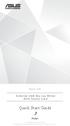 SBW-S1 PRO External USB Blu-ray Writer With Sound Card Quick Start Guide Polish v 1.0 Published February 2016 Copyright 2016 ASUSTeK Computer INC. All Rights Reserved. Wstęp Informacje ogólne Urządzenie
SBW-S1 PRO External USB Blu-ray Writer With Sound Card Quick Start Guide Polish v 1.0 Published February 2016 Copyright 2016 ASUSTeK Computer INC. All Rights Reserved. Wstęp Informacje ogólne Urządzenie
CYFROWY MIERNIK REZYSTANCJI UZIEMIENIA KRT 1520 INSTRUKCJA OBSŁUGI
 CYFROWY MIERNIK REZYSTANCJI UZIEMIENIA KRT 1520 INSTRUKCJA OBSŁUGI Cyfrowy miernik rezystancji uziemienia SPIS TREŚCI 1 WSTĘP...3 2 BEZPIECZEŃSTWO UŻYTKOWANIA...3 3 CECHY UŻYTKOWE...4 4 DANE TECHNICZNE...4
CYFROWY MIERNIK REZYSTANCJI UZIEMIENIA KRT 1520 INSTRUKCJA OBSŁUGI Cyfrowy miernik rezystancji uziemienia SPIS TREŚCI 1 WSTĘP...3 2 BEZPIECZEŃSTWO UŻYTKOWANIA...3 3 CECHY UŻYTKOWE...4 4 DANE TECHNICZNE...4
Dell Vostro 330. Konfiguracja i funkcje komputera. Informacja o ostrzeżeniach. Widok z przodu i z tyłu
 Dell Vostro 330 Konfiguracja i funkcje komputera Informacja o ostrzeżeniach PRZESTROGA: Napis OSTRZEŻENIE informuje o sytuacjach, w których występuje ryzyko uszkodzenia sprzętu, obrażeń ciała lub śmierci.
Dell Vostro 330 Konfiguracja i funkcje komputera Informacja o ostrzeżeniach PRZESTROGA: Napis OSTRZEŻENIE informuje o sytuacjach, w których występuje ryzyko uszkodzenia sprzętu, obrażeń ciała lub śmierci.
PAKOWARKA PRÓŻNIOWA VAC-10 DT, VAC-20 DT, VAC-20 DT L, VAC-20 DT L 2A VAC-40 DT, VAC-63 DT, VAC-100 DT
 PAKOWARKA PRÓŻNIOWA VAC-10 DT, VAC-20 DT, VAC-20 DT L, VAC-20 DT L 2A VAC-40 DT, VAC-63 DT, VAC-100 DT Modele elektroniczne z cyfrowym panelem Czasowa regulacja próżni INSTRUKCJA OBSŁUGI, INSTALACJI I
PAKOWARKA PRÓŻNIOWA VAC-10 DT, VAC-20 DT, VAC-20 DT L, VAC-20 DT L 2A VAC-40 DT, VAC-63 DT, VAC-100 DT Modele elektroniczne z cyfrowym panelem Czasowa regulacja próżni INSTRUKCJA OBSŁUGI, INSTALACJI I
DYSTRYBUCJA : DJ-DISTRIBUTION NUMARK POLSKA
 INSTRUKCJA OBSŁUGI DYSTRYBUCJA : DJ-DISTRIBUTION NUMARK POLSKA ul. Hryniewieckiego 1 mag.iii 2p. 70-606 SZCZECIN Telefon:+48 091 4539619 www.numark-dj.pl e-mail: numark@numark-dj.pl 1. PROGRAM wciśnij
INSTRUKCJA OBSŁUGI DYSTRYBUCJA : DJ-DISTRIBUTION NUMARK POLSKA ul. Hryniewieckiego 1 mag.iii 2p. 70-606 SZCZECIN Telefon:+48 091 4539619 www.numark-dj.pl e-mail: numark@numark-dj.pl 1. PROGRAM wciśnij
Karta adaptacyjna GSM
 Proste zamontowanie karty adaptacyjnej GSM Karta adaptacyjna GSM Zainstalowanie karty SIM w karcie adaptacyjnej mini SIM Skrócona instrukcja obsługi Zainstalowanie karty SIM w karcie adaptacyjnej mini
Proste zamontowanie karty adaptacyjnej GSM Karta adaptacyjna GSM Zainstalowanie karty SIM w karcie adaptacyjnej mini SIM Skrócona instrukcja obsługi Zainstalowanie karty SIM w karcie adaptacyjnej mini
Dell Latitude E5430/E5530
 Dell Latitude E5430/E5530 Konfiguracja i funkcje komputera Informacja o ostrzeżeniach PRZESTROGA: Napis OSTRZEŻENIE informuje o sytuacjach, w których występuje ryzyko uszkodzenia sprzętu, obrażeń ciała
Dell Latitude E5430/E5530 Konfiguracja i funkcje komputera Informacja o ostrzeżeniach PRZESTROGA: Napis OSTRZEŻENIE informuje o sytuacjach, w których występuje ryzyko uszkodzenia sprzętu, obrażeń ciała
Dell Latitude 3330. Konfiguracja i funkcje komputera. Widok z przodu. Informacja o ostrzeżeniach
 Dell Latitude 3330 Konfiguracja i funkcje komputera Informacja o ostrzeżeniach PRZESTROGA: Napis OSTRZEŻENIE informuje o sytuacjach, w których występuje ryzyko uszkodzenia sprzętu, obrażeń ciała lub śmierci.
Dell Latitude 3330 Konfiguracja i funkcje komputera Informacja o ostrzeżeniach PRZESTROGA: Napis OSTRZEŻENIE informuje o sytuacjach, w których występuje ryzyko uszkodzenia sprzętu, obrażeń ciała lub śmierci.
Śrubka zamykająca Uchwyt ścienny Przycisk kontrolny Lampka kontrolna
 Modem GSM do sterowania ogrzewaniem 1 Przegląd W połączeniu z radiowym regulatorem temperatury pokojowej X2D modem ten umożliwia zdalne sterowanie ogrzewaniem. Zdalne sterowanie odbywa się za pomocą komunikatów
Modem GSM do sterowania ogrzewaniem 1 Przegląd W połączeniu z radiowym regulatorem temperatury pokojowej X2D modem ten umożliwia zdalne sterowanie ogrzewaniem. Zdalne sterowanie odbywa się za pomocą komunikatów
Dell Latitude E6540. Konfiguracja i funkcje komputera. Widok z przodu i z tyłu. Informacja o ostrzeżeniach
 Dell Latitude E6540 Konfiguracja i funkcje komputera Informacja o ostrzeżeniach PRZESTROGA: Napis OSTRZEŻENIE informuje o sytuacjach, w których występuje ryzyko uszkodzenia sprzętu, obrażeń ciała lub śmierci.
Dell Latitude E6540 Konfiguracja i funkcje komputera Informacja o ostrzeżeniach PRZESTROGA: Napis OSTRZEŻENIE informuje o sytuacjach, w których występuje ryzyko uszkodzenia sprzętu, obrażeń ciała lub śmierci.
Dell Vostro Konfiguracja i funkcje komputera. Widok z przodu i z tyłu. Informacja o ostrzeżeniach
 Dell Vostro 3360 Konfiguracja i funkcje komputera Informacja o ostrzeżeniach PRZESTROGA: Napis OSTRZEŻENIE informuje o sytuacjach, w których występuje ryzyko uszkodzenia sprzętu, obrażeń ciała lub śmierci.
Dell Vostro 3360 Konfiguracja i funkcje komputera Informacja o ostrzeżeniach PRZESTROGA: Napis OSTRZEŻENIE informuje o sytuacjach, w których występuje ryzyko uszkodzenia sprzętu, obrażeń ciała lub śmierci.
Ostatnia cena sprzeda y klienta 1.0 dodatek do Symfonia Faktura dla 1 firmy
 Podr cznik u ytkownika Ostatnia cena sprzeda y klienta 1.0 dodatek do Symfonia Faktura dla 1 firmy Masz pytanie? zadzwo 693 936 046 lub napisz handel@symfoniadodatki.pl SPIS TRE CI 1. Instalacja dodatku
Podr cznik u ytkownika Ostatnia cena sprzeda y klienta 1.0 dodatek do Symfonia Faktura dla 1 firmy Masz pytanie? zadzwo 693 936 046 lub napisz handel@symfoniadodatki.pl SPIS TRE CI 1. Instalacja dodatku
Dell Latitude E7240/E7440
 Dell Latitude E7240/E7440 Konfiguracja i funkcje komputera Informacja o ostrzeżeniach PRZESTROGA: Napis OSTRZEŻENIE informuje o sytuacjach, w których występuje ryzyko uszkodzenia sprzętu, obrażeń ciała
Dell Latitude E7240/E7440 Konfiguracja i funkcje komputera Informacja o ostrzeżeniach PRZESTROGA: Napis OSTRZEŻENIE informuje o sytuacjach, w których występuje ryzyko uszkodzenia sprzętu, obrażeń ciała
Mini stacja MP3 5w1 z Bluetoothem, radiem, zegarem, głośnikiem
 Mini stacja MP3 5w1 z Bluetoothem, radiem, zegarem, głośnikiem Szanowny Kliencie, dziękujemy za zakup mini stacji mp3. Prosimy o przeczytanie instrukcji i przestrzeganie podanych wskazówek i porad, aby
Mini stacja MP3 5w1 z Bluetoothem, radiem, zegarem, głośnikiem Szanowny Kliencie, dziękujemy za zakup mini stacji mp3. Prosimy o przeczytanie instrukcji i przestrzeganie podanych wskazówek i porad, aby
Ashampoo Rescue Disc
 1 Ashampoo Rescue Disc Oprogramowanie pozwala na utworzenie nośnika odzyskiwania system na płycie CD, DVD lub nośniku USB. Ten system awaryjny jest zalecany w dwóch sytuacjach: 1. W celu przywrócenia kopii
1 Ashampoo Rescue Disc Oprogramowanie pozwala na utworzenie nośnika odzyskiwania system na płycie CD, DVD lub nośniku USB. Ten system awaryjny jest zalecany w dwóch sytuacjach: 1. W celu przywrócenia kopii
Rysunek montażu. Krok 4 Koniec. Krok 2 Krok 2. Krok 3
 2 3 Rysunek montażu Krok 3 Krok 2 Krok 2 Krok 4 Koniec 4 Montaż York SB-301V Krok 1 Przymocuj przednią (16) i tylną (12) podporę do ramy uŝywając nakrętek (8), podkładek (9) i śrub (10). Krok 2 WłóŜ podporę
2 3 Rysunek montażu Krok 3 Krok 2 Krok 2 Krok 4 Koniec 4 Montaż York SB-301V Krok 1 Przymocuj przednią (16) i tylną (12) podporę do ramy uŝywając nakrętek (8), podkładek (9) i śrub (10). Krok 2 WłóŜ podporę
Przewodnik Google Cloud Print
 Przewodnik Google Cloud Print Wersja 0 POL Definicje oznaczeń W tym podręczniku użytkownika zastosowano następującą ikonę: Uwagi informują o tym, jak należy reagować w danej sytuacji, lub zawierają porady
Przewodnik Google Cloud Print Wersja 0 POL Definicje oznaczeń W tym podręczniku użytkownika zastosowano następującą ikonę: Uwagi informują o tym, jak należy reagować w danej sytuacji, lub zawierają porady
Dell Vostro 3460/3560
 Dell Vostro 3460/3560 Konfiguracja i funkcje komputera Informacja o ostrzeżeniach PRZESTROGA: Napis OSTRZEŻENIE informuje o sytuacjach, w których występuje ryzyko uszkodzenia sprzętu, obrażeń ciała lub
Dell Vostro 3460/3560 Konfiguracja i funkcje komputera Informacja o ostrzeżeniach PRZESTROGA: Napis OSTRZEŻENIE informuje o sytuacjach, w których występuje ryzyko uszkodzenia sprzętu, obrażeń ciała lub
Bazy danych. Andrzej Łachwa, UJ, 2013 andrzej.lachwa@uj.edu.pl www.uj.edu.pl/web/zpgk/materialy 9/15
 Bazy danych Andrzej Łachwa, UJ, 2013 andrzej.lachwa@uj.edu.pl www.uj.edu.pl/web/zpgk/materialy 9/15 Przechowywanie danych Wykorzystanie systemu plików, dostępu do plików za pośrednictwem systemu operacyjnego
Bazy danych Andrzej Łachwa, UJ, 2013 andrzej.lachwa@uj.edu.pl www.uj.edu.pl/web/zpgk/materialy 9/15 Przechowywanie danych Wykorzystanie systemu plików, dostępu do plików za pośrednictwem systemu operacyjnego
Należy korzystać z tej instrukcji w codziennej pracy z drukarką. Bardziej szczegółowe informacje można znaleźć w Podręczniku użytkownika.
 Xi4 Skrócony opis Należy korzystać z tej instrukcji w codziennej pracy z drukarką. Bardziej szczegółowe informacje można znaleźć w Podręczniku użytkownika. Elementy drukarki Rysunek zawiera opis elementów
Xi4 Skrócony opis Należy korzystać z tej instrukcji w codziennej pracy z drukarką. Bardziej szczegółowe informacje można znaleźć w Podręczniku użytkownika. Elementy drukarki Rysunek zawiera opis elementów
Dell Vostro Konfiguracja i funkcje komputera. Widok z przodu i z tyłu. Informacja o ostrzeżeniach
 Dell Vostro 5470 Konfiguracja i funkcje komputera Informacja o ostrzeżeniach PRZESTROGA: Napis OSTRZEŻENIE informuje o sytuacjach, w których występuje ryzyko uszkodzenia sprzętu, obrażeń ciała lub śmierci.
Dell Vostro 5470 Konfiguracja i funkcje komputera Informacja o ostrzeżeniach PRZESTROGA: Napis OSTRZEŻENIE informuje o sytuacjach, w których występuje ryzyko uszkodzenia sprzętu, obrażeń ciała lub śmierci.
Pilot zdalnego sterowania HP Media (tylko wybrane modele) Instrukcja obsługi
 Pilot zdalnego sterowania HP Media (tylko wybrane modele) Instrukcja obsługi Copyright 2008 Hewlett-Packard Development Company, L.P. Windows i Windows Vista są znakami towarowymi lub zastrzeżonymi znakami
Pilot zdalnego sterowania HP Media (tylko wybrane modele) Instrukcja obsługi Copyright 2008 Hewlett-Packard Development Company, L.P. Windows i Windows Vista są znakami towarowymi lub zastrzeżonymi znakami
SIEMENS 1 SCALANCE W786 SIMATIC NET. Instrukcja obsługi. Wyświetlacz LED. Przycisk Reset. Demontaż / montaż obudowy. Specyfikacja techniczna
 SIEMENS SIMATIC NET Wyświetlacz LED 1 SCALANCE W786 Instrukcja obsługi Przycisk Reset 2 3 Demontaż / montaż obudowy Specyfikacja techniczna 4 SPIS TREŚCI 1.Wyświetlacz LED... 3 2.Przycisk Reset... 6 3.Demontaż
SIEMENS SIMATIC NET Wyświetlacz LED 1 SCALANCE W786 Instrukcja obsługi Przycisk Reset 2 3 Demontaż / montaż obudowy Specyfikacja techniczna 4 SPIS TREŚCI 1.Wyświetlacz LED... 3 2.Przycisk Reset... 6 3.Demontaż
Cyfrowy włącznik czasowy z lampką Nr produktu 000552446
 INSTRUKCJA OBSŁUGI Cyfrowy włącznik czasowy z lampką Nr produktu 000552446 Strona 1 z 7 Przeznaczenie do użycia Produkt wyposażono w wyjście zasilania, które można włączyć lub wyłączyć wbudowanym włącznikem
INSTRUKCJA OBSŁUGI Cyfrowy włącznik czasowy z lampką Nr produktu 000552446 Strona 1 z 7 Przeznaczenie do użycia Produkt wyposażono w wyjście zasilania, które można włączyć lub wyłączyć wbudowanym włącznikem
Dell Latitude E6440. Konfiguracja i funkcje komputera. Widok z przodu i z tyłu. Informacja o ostrzeżeniach
 Dell Latitude E6440 Konfiguracja i funkcje komputera Informacja o ostrzeżeniach PRZESTROGA: Napis OSTRZEŻENIE informuje o sytuacjach, w których występuje ryzyko uszkodzenia sprzętu, obrażeń ciała lub śmierci.
Dell Latitude E6440 Konfiguracja i funkcje komputera Informacja o ostrzeżeniach PRZESTROGA: Napis OSTRZEŻENIE informuje o sytuacjach, w których występuje ryzyko uszkodzenia sprzętu, obrażeń ciała lub śmierci.
Dell Precision R5500. Konfiguracja i funkcje komputera. Informacja o ostrzeżeniach. Widok z przodu i z tyłu
 Dell Precision R5500 Konfiguracja i funkcje komputera Informacja o ostrzeżeniach PRZESTROGA: Napis OSTRZEŻENIE informuje o sytuacjach, w których występuje ryzyko uszkodzenia sprzętu, obrażeń ciała lub
Dell Precision R5500 Konfiguracja i funkcje komputera Informacja o ostrzeżeniach PRZESTROGA: Napis OSTRZEŻENIE informuje o sytuacjach, w których występuje ryzyko uszkodzenia sprzętu, obrażeń ciała lub
PROCEDURA ROZWIĄZYWANIA PROBLEMÓW Z SYSTEMEM SD-NAVI (wersja 1.00)
 1 Spis treści ZaŜalenie klienta Diagnostyka Omówienie i opis wyprowadzeń Rozdział 2 Ogólny problem funkcjonalny Rozdział 3 Urządzenie nie działa lub nie uruchamia się (czarny ekran): Rozdział 3-1 Przycisk
1 Spis treści ZaŜalenie klienta Diagnostyka Omówienie i opis wyprowadzeń Rozdział 2 Ogólny problem funkcjonalny Rozdział 3 Urządzenie nie działa lub nie uruchamia się (czarny ekran): Rozdział 3-1 Przycisk
Adapter USB do CB32. MDH-SYSTEM ul. Bajkowa 5, Lublin tel./fax.81-444-62-85 lub kom.693-865-235 e mail: info@mdh-system.pl
 MDH System Strona 1 MDH-SYSTEM ul. Bajkowa 5, Lublin tel./fax.81-444-62-85 lub kom.693-865-235 e mail: info@mdh-system.pl Adapter USB do CB32 Produkt z kategorii: Elmes Cena: 42.00 zł z VAT (34.15 zł netto)
MDH System Strona 1 MDH-SYSTEM ul. Bajkowa 5, Lublin tel./fax.81-444-62-85 lub kom.693-865-235 e mail: info@mdh-system.pl Adapter USB do CB32 Produkt z kategorii: Elmes Cena: 42.00 zł z VAT (34.15 zł netto)
Przewodnik AirPrint. Ten dokument obowiązuje dla modeli atramentowych. Wersja A POL
 Przewodnik AirPrint Ten dokument obowiązuje dla modeli atramentowych. Wersja A POL Modele urządzenia Niniejszy podręcznik użytkownika obowiązuje dla następujących modeli. DCP-J40DW, MFC-J440DW/J450DW/J460DW
Przewodnik AirPrint Ten dokument obowiązuje dla modeli atramentowych. Wersja A POL Modele urządzenia Niniejszy podręcznik użytkownika obowiązuje dla następujących modeli. DCP-J40DW, MFC-J440DW/J450DW/J460DW
Modem Thomson SpeedTouch 330
 Modem Thomson SpeedTouch 330 szybki internet Szanowni Paƒstwo, uprzejmie dzi kujemy za okazane zaufanie i wybór usługi szybki internet. JesteÊmy przekonani, e korzystanie z dost pu do internetu Netii przyniesie
Modem Thomson SpeedTouch 330 szybki internet Szanowni Paƒstwo, uprzejmie dzi kujemy za okazane zaufanie i wybór usługi szybki internet. JesteÊmy przekonani, e korzystanie z dost pu do internetu Netii przyniesie
Dell Vostro 360. Konfiguracja i funkcje komputera. Informacja o ostrzeżeniach. Widok z przodu
 Dell Vostro 360 Konfiguracja i funkcje komputera Informacja o ostrzeżeniach PRZESTROGA: Napis OSTRZEŻENIE informuje o sytuacjach, w których występuje ryzyko uszkodzenia sprzętu, obrażeń ciała lub śmierci.
Dell Vostro 360 Konfiguracja i funkcje komputera Informacja o ostrzeżeniach PRZESTROGA: Napis OSTRZEŻENIE informuje o sytuacjach, w których występuje ryzyko uszkodzenia sprzętu, obrażeń ciała lub śmierci.
Przenośna stacja robocza Dell Precision M4700/M6700
 Przenośna stacja robocza Dell Precision M4700/M6700 Konfiguracja i funkcje komputera Informacja o ostrzeżeniach PRZESTROGA: Napis OSTRZEŻENIE informuje o sytuacjach, w których występuje ryzyko uszkodzenia
Przenośna stacja robocza Dell Precision M4700/M6700 Konfiguracja i funkcje komputera Informacja o ostrzeżeniach PRZESTROGA: Napis OSTRZEŻENIE informuje o sytuacjach, w których występuje ryzyko uszkodzenia
Skrócony podręcznik obsługi dla programu Wizualna poczta głosowa w wersji 8.5 lub nowszej
 QUICK START GUIDE Skrócony podręcznik obsługi dla programu Wizualna poczta głosowa w wersji 8.5 lub nowszej Czym jest Wizualna poczta głosowa? 2 Wizualna poczta głosowa w telefonie 2 Dostęp do Wizualna
QUICK START GUIDE Skrócony podręcznik obsługi dla programu Wizualna poczta głosowa w wersji 8.5 lub nowszej Czym jest Wizualna poczta głosowa? 2 Wizualna poczta głosowa w telefonie 2 Dostęp do Wizualna
Karty zewnętrzne Instrukcja obsługi
 Karty zewnętrzne Instrukcja obsługi Copyright 2008 Hewlett-Packard Development Company, L.P. Java jest znakiem towarowym w USA firmy Sun Microsystems, Inc. SD Logo jest znakiem towarowym jego prawnego
Karty zewnętrzne Instrukcja obsługi Copyright 2008 Hewlett-Packard Development Company, L.P. Java jest znakiem towarowym w USA firmy Sun Microsystems, Inc. SD Logo jest znakiem towarowym jego prawnego
Dell OptiPlex 990. Konfiguracja i funkcje komputera. Informacja o ostrzeżeniach. Obudowa typu miniwieża widok z przodu i z tyłu
 Dell OptiPlex 990 Konfiguracja i funkcje komputera Informacja o ostrzeżeniach PRZESTROGA: Napis OSTRZEŻENIE informuje o sytuacjach, w których występuje ryzyko uszkodzenia sprzętu, obrażeń ciała lub śmierci.
Dell OptiPlex 990 Konfiguracja i funkcje komputera Informacja o ostrzeżeniach PRZESTROGA: Napis OSTRZEŻENIE informuje o sytuacjach, w których występuje ryzyko uszkodzenia sprzętu, obrażeń ciała lub śmierci.
PERSON Kraków 2002.11.27
 PERSON Kraków 2002.11.27 SPIS TREŚCI 1 INSTALACJA...2 2 PRACA Z PROGRAMEM...3 3. ZAKOŃCZENIE PRACY...4 1 1 Instalacja Aplikacja Person pracuje w połączeniu z czytnikiem personalizacyjnym Mifare firmy ASEC
PERSON Kraków 2002.11.27 SPIS TREŚCI 1 INSTALACJA...2 2 PRACA Z PROGRAMEM...3 3. ZAKOŃCZENIE PRACY...4 1 1 Instalacja Aplikacja Person pracuje w połączeniu z czytnikiem personalizacyjnym Mifare firmy ASEC
Pracownia internetowa w każdej szkole. Opiekun pracowni internetowej SBS 2003 PING
 Instrukcja numer PING Pracownia internetowa w każdej szkole Opiekun pracowni internetowej SBS 2003 PING Poniższe rozwiązanie opisuje, jak zapisywać i odtwarzać obrazy całych dysków lub poszczególne partycje
Instrukcja numer PING Pracownia internetowa w każdej szkole Opiekun pracowni internetowej SBS 2003 PING Poniższe rozwiązanie opisuje, jak zapisywać i odtwarzać obrazy całych dysków lub poszczególne partycje
Konfiguracja programu Outlook 2007 do pracy z nowym serwerem poczty (Exchange)
 IBIB PAN, 2014-07-21 Konfiguracja programu Outlook 2007 do pracy z nowym serwerem poczty (Exchange) 1. Otwieramy Panel Sterowania, przełączamy Widok na Duże ikony (przełączanie widoków znajduje się w prawym
IBIB PAN, 2014-07-21 Konfiguracja programu Outlook 2007 do pracy z nowym serwerem poczty (Exchange) 1. Otwieramy Panel Sterowania, przełączamy Widok na Duże ikony (przełączanie widoków znajduje się w prawym
Jak skonfigurować tryb AP w urządzeniu TL-WR702N
 Jak skonfigurować tryb AP w urządzeniu TL-WR702N Odpowiedni dla: TL-WR702N Definicja: W tym trybie urządzenie TL-WR702N połączone jest z siecią przewodową za pomocą kabla Ethernet i umożliwia dostęp do
Jak skonfigurować tryb AP w urządzeniu TL-WR702N Odpowiedni dla: TL-WR702N Definicja: W tym trybie urządzenie TL-WR702N połączone jest z siecią przewodową za pomocą kabla Ethernet i umożliwia dostęp do
linkprog programator USB www.rcconcept.pl info@rcconcept.pl
 linkprog programator USB www.rcconcept.pl info@rcconcept.pl 1 linkprog wersja 2.0 Przeznaczenie linkprog to urządzenie umoŝliwiające podłączenie programowalnych urządzeń marki RCConcept do komptera PC
linkprog programator USB www.rcconcept.pl info@rcconcept.pl 1 linkprog wersja 2.0 Przeznaczenie linkprog to urządzenie umoŝliwiające podłączenie programowalnych urządzeń marki RCConcept do komptera PC
AR-M236 AR-M276 CYFROWE URZĄDZENIE WIELOFUNKCYJNE INSTRUKCJA INSTALACJI OPROGRAMOWANIA... MODEL
 !!install_ar070_pol.book ページ 004 年 月 日 月 曜 日 午 前 0 時 0 分 MODEL AR-M6 AR-M76 CYFROWE URZĄDZENIE WIELOFUNKCYJNE INSTRUKCJA INSTALACJI OPROGRAMOWANIA Str. WPROWADZENIE... i OPROGRAMOWANIE DLA SHARP AR-M0/M70...
!!install_ar070_pol.book ページ 004 年 月 日 月 曜 日 午 前 0 時 0 分 MODEL AR-M6 AR-M76 CYFROWE URZĄDZENIE WIELOFUNKCYJNE INSTRUKCJA INSTALACJI OPROGRAMOWANIA Str. WPROWADZENIE... i OPROGRAMOWANIE DLA SHARP AR-M0/M70...
INSTRUKCJA OBSŁUGI UMI-1 UNIWERSALNY MODUŁ INTERNETOWY
 INSTRUKCJA OBSŁUGI UMI-1 UNIWERSALNY MODUŁ INTERNETOWY Opis. Uniwersalny Moduł Internetowy UMI 1 jest urządzeniem pozwalającym na zdalną kontrolę pracy kotła przez internet lub sieć lokalną. Moduł pozwala
INSTRUKCJA OBSŁUGI UMI-1 UNIWERSALNY MODUŁ INTERNETOWY Opis. Uniwersalny Moduł Internetowy UMI 1 jest urządzeniem pozwalającym na zdalną kontrolę pracy kotła przez internet lub sieć lokalną. Moduł pozwala
db powernet Instalacja czytnika kart mikroprocesorowych (instrukcja)
 db powernet Instalacja czytnika kart mikroprocesorowych (instrukcja) Ostatnia aktualizacja: 17.02.2014tr. 4 1 Spis tre ci 1. Wst p... 3 2. Pobieranie plików instalacyjnych... 4 3. Instalacja... 5 3.1 Instalacja
db powernet Instalacja czytnika kart mikroprocesorowych (instrukcja) Ostatnia aktualizacja: 17.02.2014tr. 4 1 Spis tre ci 1. Wst p... 3 2. Pobieranie plików instalacyjnych... 4 3. Instalacja... 5 3.1 Instalacja
STEROWNIKI NANO-PLC NA PRZYKŁADZIE STEROWNIKA LOGO!
 STEROWNIKI NANO-PLC NA PRZYKŁADZIE STEROWNIKA LOGO! SPIS TREŚCI STEROWNIKI NANO-PLC BUDOWA STEROWNIKA NANO-PLC PARAMETRY LOGO! OPROGRAMOWANIE NARZĘDZIOWE ZESTAW FUNKCJI W LOGO! PRZYKŁADY PROGRAMÓW STEROWNIKI
STEROWNIKI NANO-PLC NA PRZYKŁADZIE STEROWNIKA LOGO! SPIS TREŚCI STEROWNIKI NANO-PLC BUDOWA STEROWNIKA NANO-PLC PARAMETRY LOGO! OPROGRAMOWANIE NARZĘDZIOWE ZESTAW FUNKCJI W LOGO! PRZYKŁADY PROGRAMÓW STEROWNIKI
Numer ogłoszenia: 389410-2014; data zamieszczenia: 27.11.2014 OGŁOSZENIE O ZMIANIE OGŁOSZENIA
 Strona 1 z 5 Ogłoszenie powiązane: Ogłoszenie nr 388000-2014 z dnia 2014-11-26 r. Ogłoszenie o zamówieniu - Ostrów Wielkopolski Przedmiotem zamówienia jest sprzęt komputerowy o poniższych parametrach Typ
Strona 1 z 5 Ogłoszenie powiązane: Ogłoszenie nr 388000-2014 z dnia 2014-11-26 r. Ogłoszenie o zamówieniu - Ostrów Wielkopolski Przedmiotem zamówienia jest sprzęt komputerowy o poniższych parametrach Typ
Dell Latitude E6430s. Konfiguracja i funkcje komputera. Widok z przodu i z tyłu. Informacja o ostrzeżeniach
 Dell Latitude E6430s Konfiguracja i funkcje komputera Informacja o ostrzeżeniach PRZESTROGA: Napis OSTRZEŻENIE informuje o sytuacjach, w których występuje ryzyko uszkodzenia sprzętu, obrażeń ciała lub
Dell Latitude E6430s Konfiguracja i funkcje komputera Informacja o ostrzeżeniach PRZESTROGA: Napis OSTRZEŻENIE informuje o sytuacjach, w których występuje ryzyko uszkodzenia sprzętu, obrażeń ciała lub
Zdalne odnawianie certyfikatów do SWI
 Zdalne odnawianie certyfikatów do SWI Instrukcja użytkownika Wersja 1.0 Strona 1 Spis treści Wstęp... 3 Dostęp do systemu... 4 Wymagania systemowe... 5 Instalacja certyfikatu użytkownika... 8 Sprawdzenie
Zdalne odnawianie certyfikatów do SWI Instrukcja użytkownika Wersja 1.0 Strona 1 Spis treści Wstęp... 3 Dostęp do systemu... 4 Wymagania systemowe... 5 Instalacja certyfikatu użytkownika... 8 Sprawdzenie
Moduł GSM generacja 1
 Moduł GSM generacja 1 Instrukcja instalacji Moduł wykonawczy dla systemu: Spis treści 1. Wstęp... 3 2. Zasada działania modułu gsm... 3 3. Instalacja i uruchomienie urządzenia... 3 3.1 Elementy urządzenia...
Moduł GSM generacja 1 Instrukcja instalacji Moduł wykonawczy dla systemu: Spis treści 1. Wstęp... 3 2. Zasada działania modułu gsm... 3 3. Instalacja i uruchomienie urządzenia... 3 3.1 Elementy urządzenia...
Skrócony opis instalacji Sympodium DT770 Interaktywny ekran z cyfrowym piórem
 Skrócony opis instalacji Sympodium DT770 Interaktywny ekran z cyfrowym piórem Spis treści Wprowadzenie... 2 Interaktywny ekran... 2 Cyfrowe pióro... 2 Przyciski ustawień pióra, przyciski funkcyjne i przyciski
Skrócony opis instalacji Sympodium DT770 Interaktywny ekran z cyfrowym piórem Spis treści Wprowadzenie... 2 Interaktywny ekran... 2 Cyfrowe pióro... 2 Przyciski ustawień pióra, przyciski funkcyjne i przyciski
Symfonia Produkcja Instrukcja instalacji. Wersja 2013
 Symfonia Produkcja Instrukcja instalacji Wersja 2013 Windows jest znakiem towarowym firmy Microsoft Corporation. Adobe, Acrobat, Acrobat Reader, Acrobat Distiller są zastrzeżonymi znakami towarowymi firmy
Symfonia Produkcja Instrukcja instalacji Wersja 2013 Windows jest znakiem towarowym firmy Microsoft Corporation. Adobe, Acrobat, Acrobat Reader, Acrobat Distiller są zastrzeżonymi znakami towarowymi firmy
Media Organizer v1.0b
 Media Organizer v1.0b Tworzenie przykładowej kompilacji 1 Niniejszy dokument przedstawia krótki opis elementów i funkcjonalności programu oraz sposób wykonania przykładowej kompilacji. Przedstawione w
Media Organizer v1.0b Tworzenie przykładowej kompilacji 1 Niniejszy dokument przedstawia krótki opis elementów i funkcjonalności programu oraz sposób wykonania przykładowej kompilacji. Przedstawione w
Krótka instrukcja obsługi ZELARIS ELEMENTS
 Krótka instrukcja obsługi ZELARIS ELEMENTS Spis treści 1. Instalacja... 3 2. Rejestracja/aktywacja... 4 3. Dodawanie kamer... 5 4. Obraz transmisji bezpośredniej... 6 5. Zapis... 6 6. Odtwarzanie... 7
Krótka instrukcja obsługi ZELARIS ELEMENTS Spis treści 1. Instalacja... 3 2. Rejestracja/aktywacja... 4 3. Dodawanie kamer... 5 4. Obraz transmisji bezpośredniej... 6 5. Zapis... 6 6. Odtwarzanie... 7
OSTRZEŻENIA DANE TECHNICZNE. Wbudowana bateria słoneczna oraz alkaliczna bateria manganowa (1,5 V LR44)
 KALKULATOR ELEKTRONICZNY EL-M711E INSTRUKCJA OBSŁUGI OSTRZEŻENIA Nie wolno wywierać nadmiernego nacisku na wyświetlacz ciekłokrystaliczny, ponieważ jest on wykonany ze szkła. W żadnym wypadku nie wolno
KALKULATOR ELEKTRONICZNY EL-M711E INSTRUKCJA OBSŁUGI OSTRZEŻENIA Nie wolno wywierać nadmiernego nacisku na wyświetlacz ciekłokrystaliczny, ponieważ jest on wykonany ze szkła. W żadnym wypadku nie wolno
INTERFEJS S-CTT Super Chip tuning tool INSTRUKCJA OBSŁUGI
 INTERFEJS S-CTT Super Chip tuning tool INSTRUKCJA OBSŁUGI strona 1/18 1. BEZPIECZEŃSTWO PRACY Przed pierwszym uruchomieniem urządzenia należy uważnie przeczytać instrukcję obsługi. Urządzenie przeznaczone
INTERFEJS S-CTT Super Chip tuning tool INSTRUKCJA OBSŁUGI strona 1/18 1. BEZPIECZEŃSTWO PRACY Przed pierwszym uruchomieniem urządzenia należy uważnie przeczytać instrukcję obsługi. Urządzenie przeznaczone
TERMOSTAT PROGRAMOWALNY typ 093
 TERMOSTAT PROGRAMOWALNY typ 093 Cyfrowy termostat z możliwością programowania pracy urządzenia grzewczego w ciągu dni roboczych i w dni wolne od pracy. PARAMETRY TECHNICZNE Zakres pomiaru temperatury 0
TERMOSTAT PROGRAMOWALNY typ 093 Cyfrowy termostat z możliwością programowania pracy urządzenia grzewczego w ciągu dni roboczych i w dni wolne od pracy. PARAMETRY TECHNICZNE Zakres pomiaru temperatury 0
Postępowanie WB.2420.9.2015.NG zadanie nr 3 ZAŁĄCZNIK NR 5. 1 2 3 4 5 6 1. Zamrażarka niskotemperaturowa
 Postępowanie WB.2420.9.2015.NG zadanie nr 3 ZAŁĄCZNIK NR 5 L.p. Nazwa asortymentu Ilość Nazwa wyrobu, nazwa producenta, określenie marki, modelu, znaku towarowego Cena jednostkowa netto (zł) Wartość netto
Postępowanie WB.2420.9.2015.NG zadanie nr 3 ZAŁĄCZNIK NR 5 L.p. Nazwa asortymentu Ilość Nazwa wyrobu, nazwa producenta, określenie marki, modelu, znaku towarowego Cena jednostkowa netto (zł) Wartość netto
Wersja polska. Wstęp. Zawartość opakowania. MP012/MP013/MP014/MP015 Sweex Blue Bay MP3 Player
 MP012/MP013/MP014/MP015 Sweex Blue Bay MP3 Player Wstęp Dziękujemy za zakup Sweex Blue Bay MP3-player. Dzięki kompaktowemu odtwarzaczowi MP3 można słuchać ulubionej muzyki w formatach MP3 i WMA w każdy
MP012/MP013/MP014/MP015 Sweex Blue Bay MP3 Player Wstęp Dziękujemy za zakup Sweex Blue Bay MP3-player. Dzięki kompaktowemu odtwarzaczowi MP3 można słuchać ulubionej muzyki w formatach MP3 i WMA w każdy
Instrukcja procesu aktywacji oraz obsługi systemu Banku Internetowego dla BS Mikołajki
 Instrukcja procesu aktywacji oraz obsługi systemu Banku Internetowego dla BS Mikołajki w oparciu o przeglądarkę Microsoft Internet Explorer System stworzony został w oparciu o aktualne narzędzia i programy
Instrukcja procesu aktywacji oraz obsługi systemu Banku Internetowego dla BS Mikołajki w oparciu o przeglądarkę Microsoft Internet Explorer System stworzony został w oparciu o aktualne narzędzia i programy
Instrukcja obsługi. www.versapers.com
 Instrukcja obsługi www.versapers.com 20 Zasady bezpieczeństwa Prosimy zachować powyższe zasady bezpieczeństwa! Informacje dla użytkowników wyciskarki soków Versapers Spis treści 21 22 23 26 27 30 31 32
Instrukcja obsługi www.versapers.com 20 Zasady bezpieczeństwa Prosimy zachować powyższe zasady bezpieczeństwa! Informacje dla użytkowników wyciskarki soków Versapers Spis treści 21 22 23 26 27 30 31 32
Dell Vostro 2420/2520
 Dell Vostro 2420/2520 Konfiguracja i funkcje komputera Informacja o ostrzeżeniach PRZESTROGA: Napis OSTRZEŻENIE informuje o sytuacjach, w których występuje ryzyko uszkodzenia sprzętu, obrażeń ciała lub
Dell Vostro 2420/2520 Konfiguracja i funkcje komputera Informacja o ostrzeżeniach PRZESTROGA: Napis OSTRZEŻENIE informuje o sytuacjach, w których występuje ryzyko uszkodzenia sprzętu, obrażeń ciała lub
VinCent Office. Moduł Drukarki Fiskalnej
 VinCent Office Moduł Drukarki Fiskalnej Wystawienie paragonu. Dla paragonów definiujemy nowy dokument sprzedaży. Ustawiamy dla niego parametry jak podano na poniższym rysunku. W opcjach mamy możliwość
VinCent Office Moduł Drukarki Fiskalnej Wystawienie paragonu. Dla paragonów definiujemy nowy dokument sprzedaży. Ustawiamy dla niego parametry jak podano na poniższym rysunku. W opcjach mamy możliwość
Poznanie komputera MyPal
 QPL9 SD SD Poznanie komputera MyPal Elementy z przodu Elementy z boku Dioda LED Power/Notification (Zasilanie/Powiadomienie) Zasilanie Powiadamianie Przycisk Launch (Uruchom) Głośnik 4-kierunkowy przycisk
QPL9 SD SD Poznanie komputera MyPal Elementy z przodu Elementy z boku Dioda LED Power/Notification (Zasilanie/Powiadomienie) Zasilanie Powiadamianie Przycisk Launch (Uruchom) Głośnik 4-kierunkowy przycisk
PS IMAGO 3.0 /// instrukcja instalacji
 PS IMAGO 3.0 /// instrukcja instalacji Instalacja PS IMAGO PS IMAGO jest rozwiązaniem zawierającym rozszerzenie funkcjonalności systemu IBM SPSS Statistics i nie działa jako produkt niezależny. Produkt
PS IMAGO 3.0 /// instrukcja instalacji Instalacja PS IMAGO PS IMAGO jest rozwiązaniem zawierającym rozszerzenie funkcjonalności systemu IBM SPSS Statistics i nie działa jako produkt niezależny. Produkt
INSTRUKCJA WebPTB 1.0
 INSTRUKCJA WebPTB 1.0 Program WebPTB wspomaga zarządzaniem budynkami w kontekście ich bezpieczeństwa fizycznego. Zawiera zestawienie budynków wraz z ich cechami fizycznymi, które mają wpływ na bezpieczeństwo
INSTRUKCJA WebPTB 1.0 Program WebPTB wspomaga zarządzaniem budynkami w kontekście ich bezpieczeństwa fizycznego. Zawiera zestawienie budynków wraz z ich cechami fizycznymi, które mają wpływ na bezpieczeństwo
Automatyczne generowanie transakcji do WB 1.0 dodatek do Finanse i Ksi gowo ERP dla 1 firmy
 Podr cznik u ytkownika Automatyczne generowanie transakcji do WB 1.0 dodatek do Finanse i Ksi gowo ERP dla 1 firmy Masz pytanie? zadzwo 693 936 046 lub napisz handel@symfoniadodatki.pl SPIS TRE CI 1. Instalacja
Podr cznik u ytkownika Automatyczne generowanie transakcji do WB 1.0 dodatek do Finanse i Ksi gowo ERP dla 1 firmy Masz pytanie? zadzwo 693 936 046 lub napisz handel@symfoniadodatki.pl SPIS TRE CI 1. Instalacja
INSTRUKCJA OBSŁUGI CUTTER. Mod. C-3 C-5 C-8
 INSTRUKCJA OBSŁUGI CUTTER Mod. C-3 C-5 C-8 1 Niniejsza instrukcja przygotowana została w celu zapewnienia poprawnej i bezpiecznej eksploatacji urządzenia. W celu ograniczenia liczby wypadków (porażeniem
INSTRUKCJA OBSŁUGI CUTTER Mod. C-3 C-5 C-8 1 Niniejsza instrukcja przygotowana została w celu zapewnienia poprawnej i bezpiecznej eksploatacji urządzenia. W celu ograniczenia liczby wypadków (porażeniem
Instrukcja aplikacji R-Quick
 Instrukcja aplikacji R-Quick Spis treści WYMAGANIA INSTALACYJNE ŚRODOWISKA ADOBE AIR I APLIKACJI RQUICK... 2 INSTALACJA ŚRODOWISKA AIR WINDOWS... 3 INSTALACJA APLIKACJI R-Quick... 5 AKTUALIZACJA APLIKACJI
Instrukcja aplikacji R-Quick Spis treści WYMAGANIA INSTALACYJNE ŚRODOWISKA ADOBE AIR I APLIKACJI RQUICK... 2 INSTALACJA ŚRODOWISKA AIR WINDOWS... 3 INSTALACJA APLIKACJI R-Quick... 5 AKTUALIZACJA APLIKACJI
Dell Precision T1700 - obudowa SFF Podręcznik użytkownika
 Dell Precision T1700 - obudowa SFF Podręcznik użytkownika Model regulacji: D07S Typ regulacji: D07S001 Uwagi, przestrogi i ostrzeżenia UWAGA: UWAGA oznacza ważną informację, która pozwala lepiej wykorzystać
Dell Precision T1700 - obudowa SFF Podręcznik użytkownika Model regulacji: D07S Typ regulacji: D07S001 Uwagi, przestrogi i ostrzeżenia UWAGA: UWAGA oznacza ważną informację, która pozwala lepiej wykorzystać
Stacja pogodowa, bezprzewodowa TFA
 INSTRUKCJA OBSŁUGI Stacja pogodowa, bezprzewodowa TFA Nr produktu 672192 Strona 1 z 6 1. Funkcje - Temperatura wewnętrzna (O O C +50 O C/32.+122 O F) - Wilgotność wewnętrzna (20%...99%RH) - Wskaźnik poziomu
INSTRUKCJA OBSŁUGI Stacja pogodowa, bezprzewodowa TFA Nr produktu 672192 Strona 1 z 6 1. Funkcje - Temperatura wewnętrzna (O O C +50 O C/32.+122 O F) - Wilgotność wewnętrzna (20%...99%RH) - Wskaźnik poziomu
ODPOWIEDŹ ZAMAWIAJĄCEGO NA ZAPYTANIA O WYJAŚNIENIE TREŚCI SIWZ
 Znak postępowania: RZP.271.13.2012 Do Wykonawców Ożarów Mazowiecki 2012-02-27 Urząd Miejski w Ożarowie Mazowieckim ul. Kolejowa 2 05-850 Ożarów Mazowiecki ODPOWIEDŹ ZAMAWIAJĄCEGO NA ZAPYTANIA O WYJAŚNIENIE
Znak postępowania: RZP.271.13.2012 Do Wykonawców Ożarów Mazowiecki 2012-02-27 Urząd Miejski w Ożarowie Mazowieckim ul. Kolejowa 2 05-850 Ożarów Mazowiecki ODPOWIEDŹ ZAMAWIAJĄCEGO NA ZAPYTANIA O WYJAŚNIENIE
